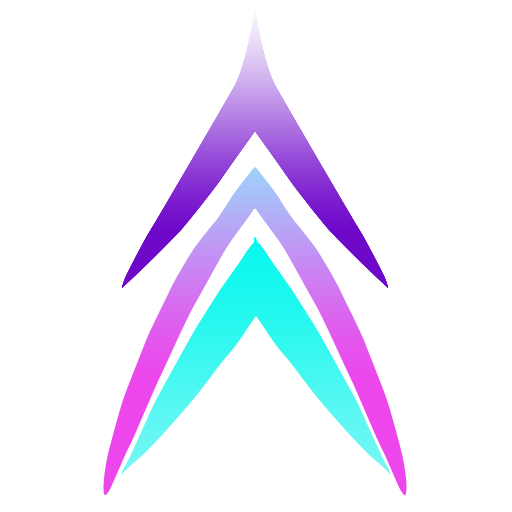Alist网盘搭建
更新时间: 3/26/2025
简介
Alist是一个网盘文件列表程序,支持的网盘谷歌、pikpak、阿里、百度、夸克、蓝奏、123等等
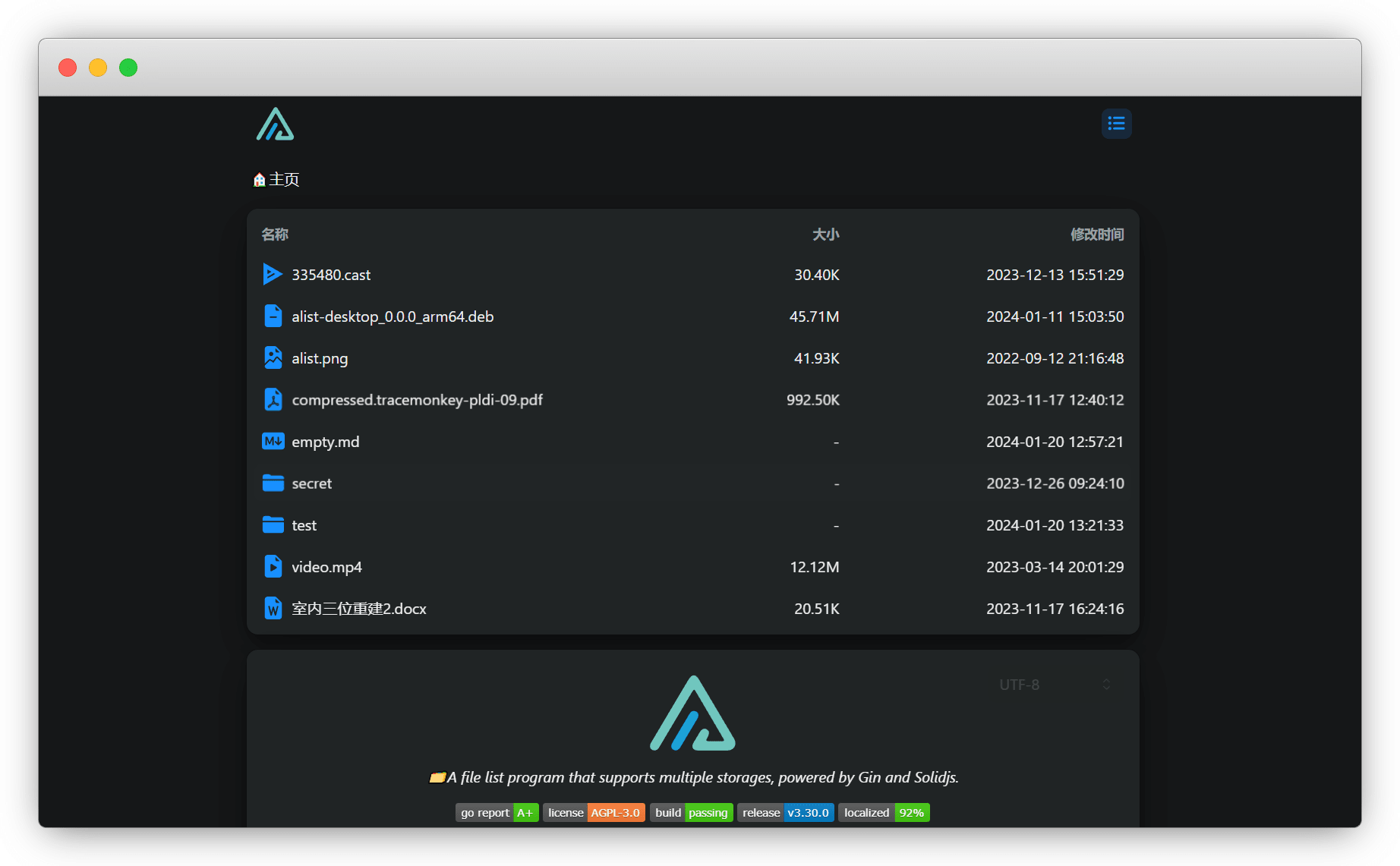
准备
安装
docker安装
说明
本次仅演示使用Docker安装,其他请参照官方说明
官方安装文档:https://alist.nn.ci/zh/guide/install/docker.html
点击复制 发行版 的安装命令
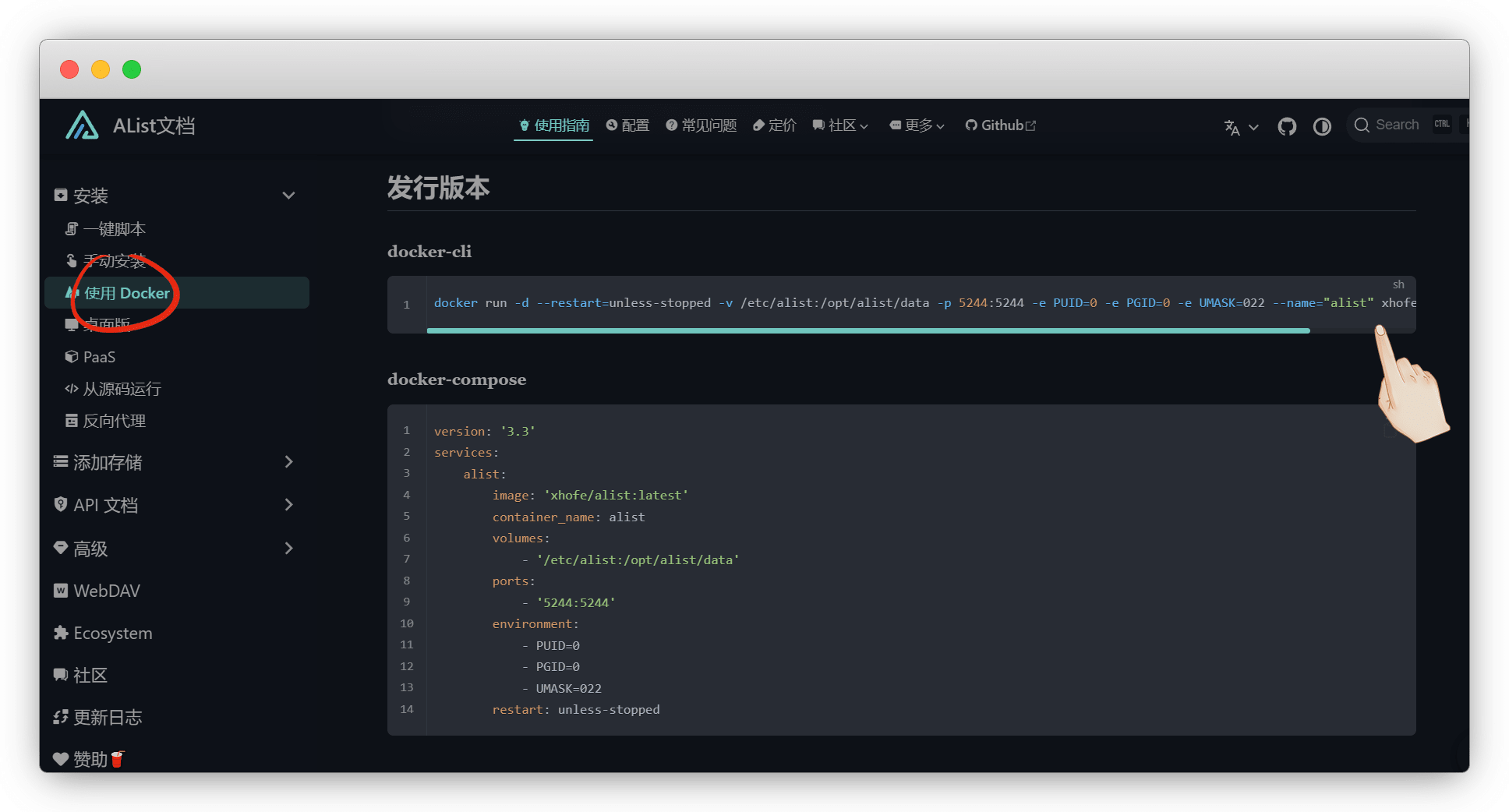
用shell登录服务器,粘贴,回车
说明
第一个 5244 监听端口可以自己改,第二个5244不要动
怕出错的什么别改,默认就行
docker run -d --restart=unless-stopped -v /etc/alist:/opt/alist/data -p 5244:5244 -e PUID=0 -e PGID=0 -e UMASK=022 --name="alist" xhofe/alist:latest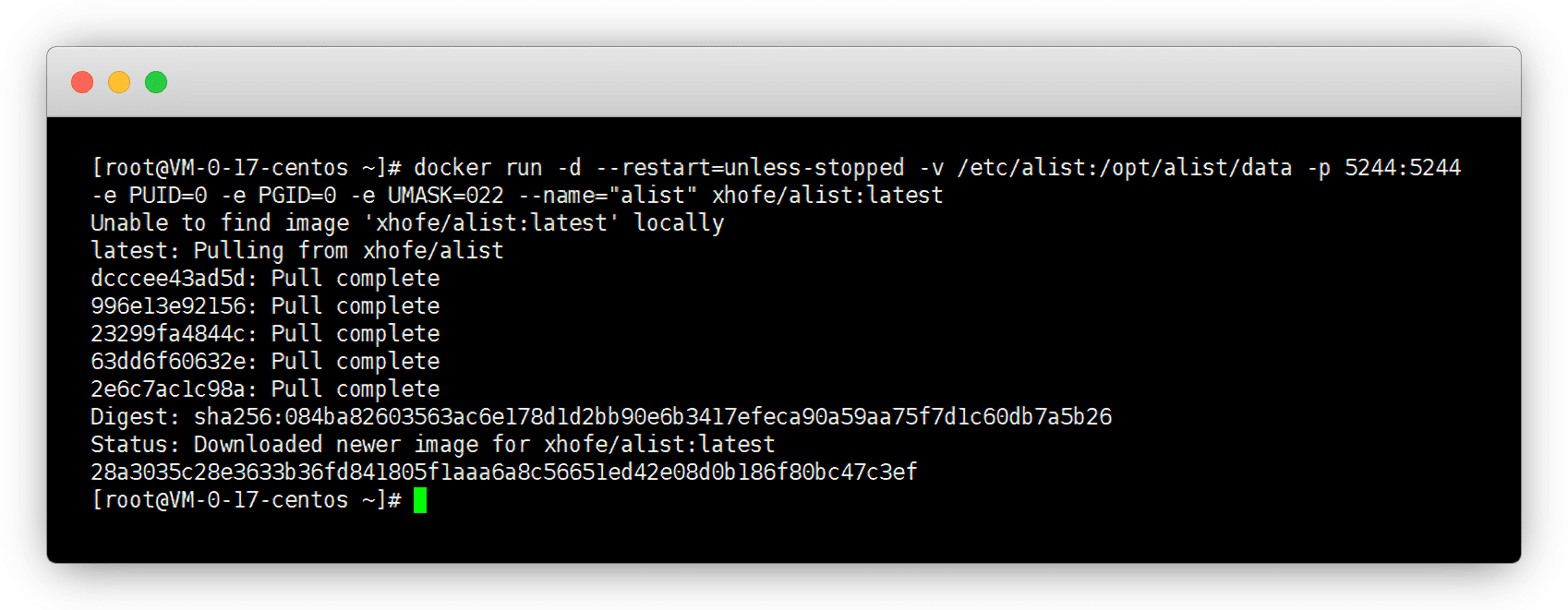
安装完成,我们还需要放行 5244 端口
firewall-cmd --zone=public --add-port=5244/tcp --permanent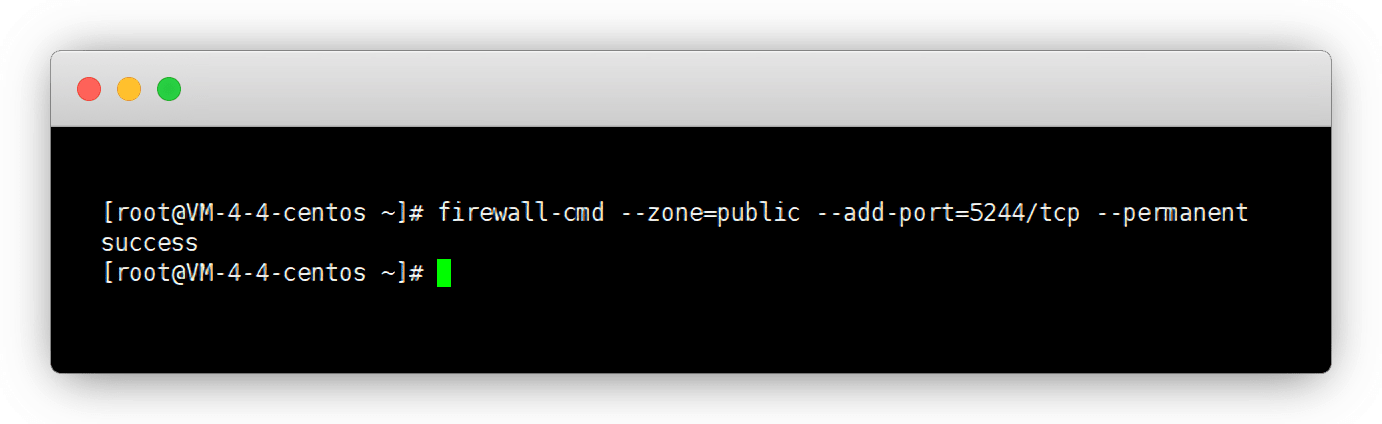
服务器的端口也是需要放行的,以腾讯为例,防火墙 - 添加规则 - 端口:5244 - 确定
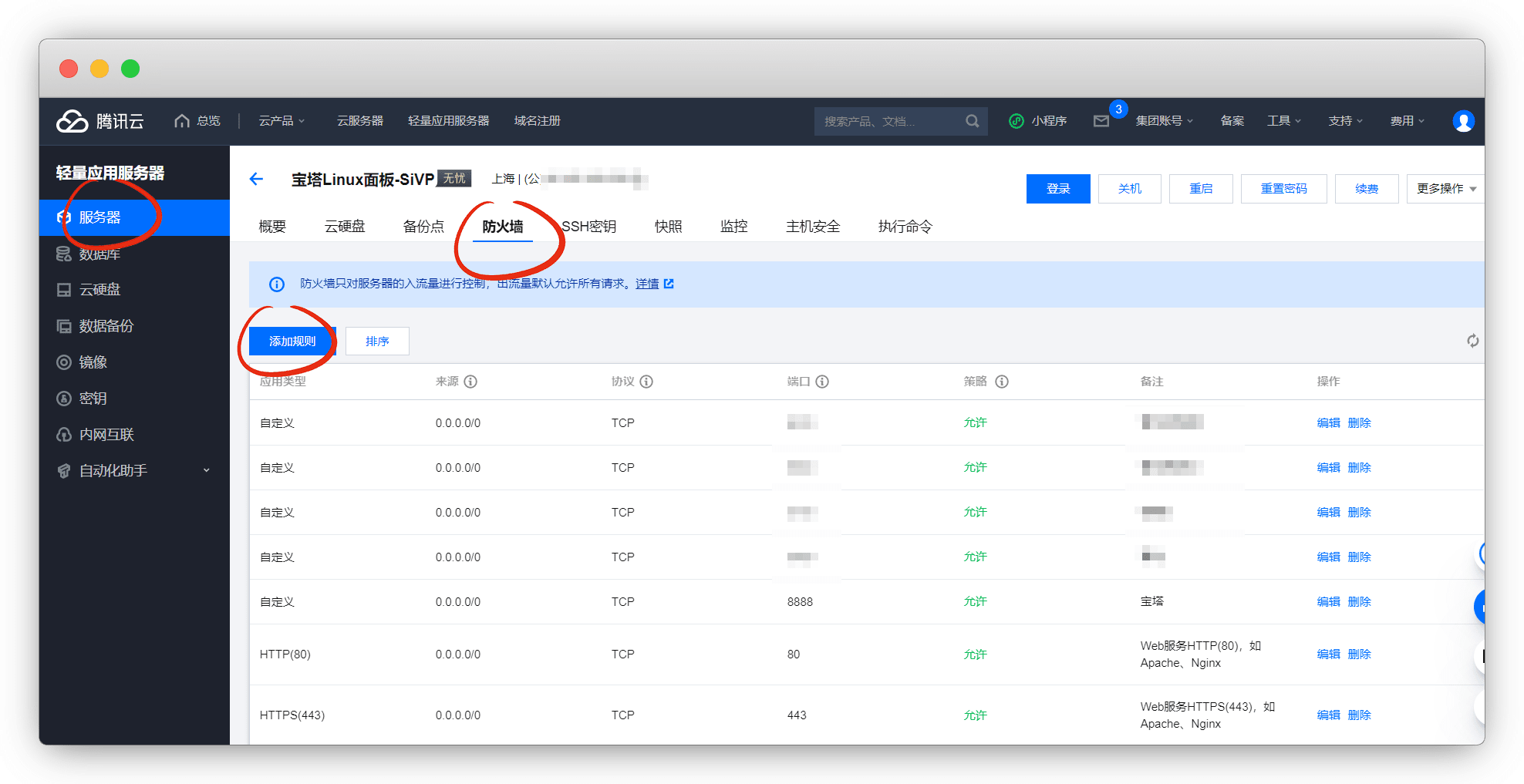
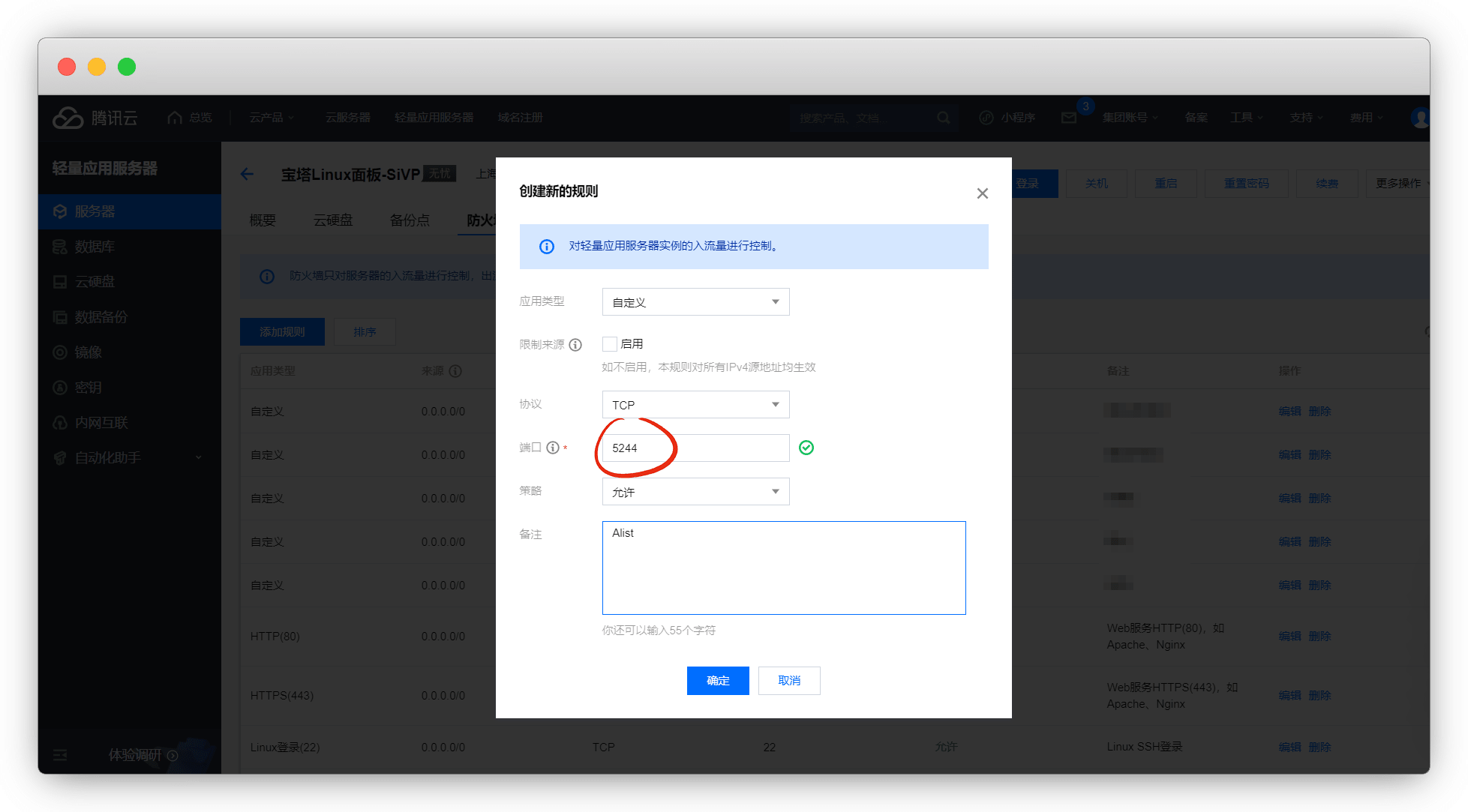
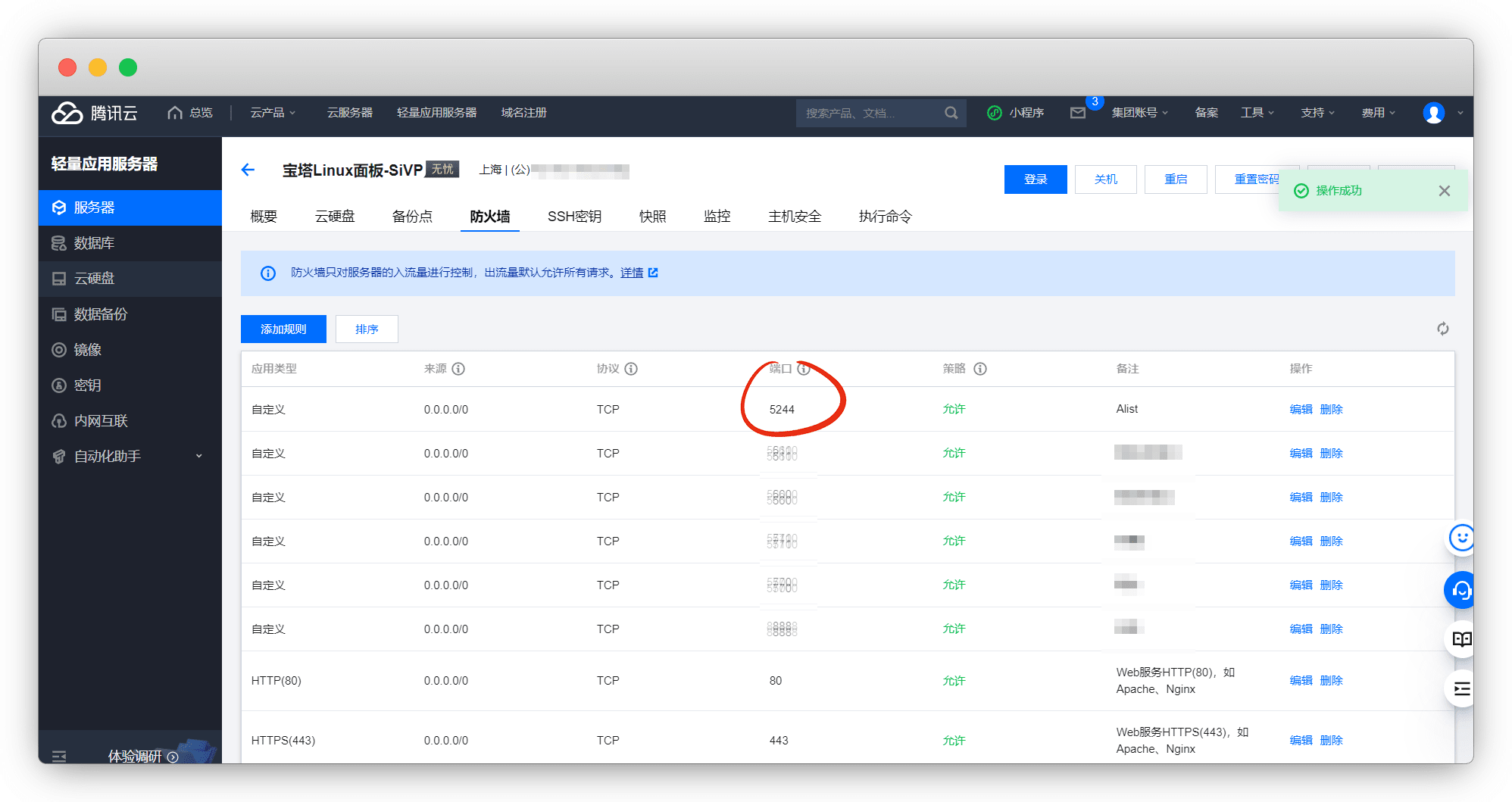
登录Alist
现在就可以用 IP+端口 访问了,比如:http://198.124.1.1:5244
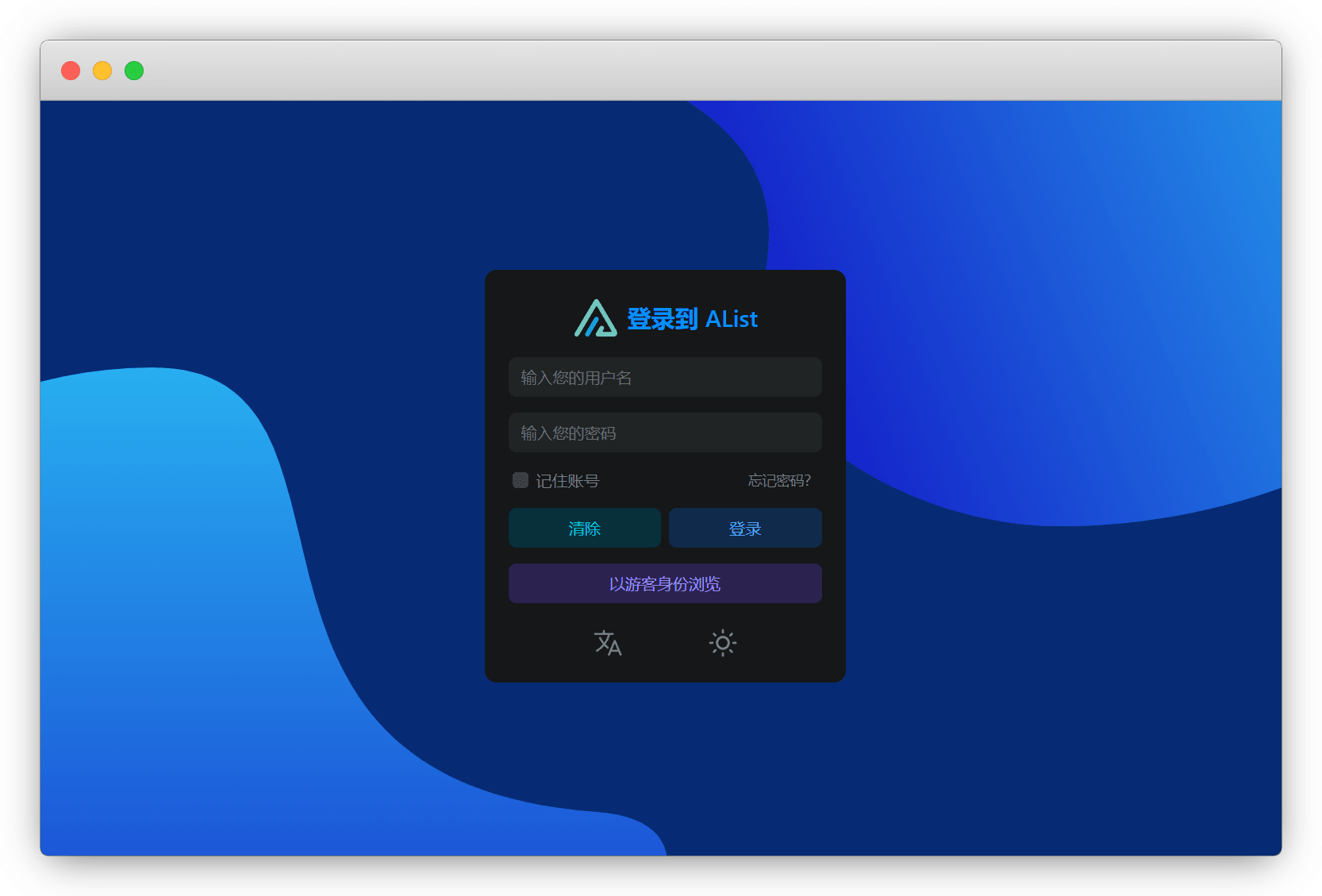
初始默认账号是 admin ,密码我们按文档的命令查看
# 查看首次自动生成的密码
docker logs alist
# 随机生成一个密码
docker exec -it alist ./alist admin random
# 手动设置一个密码,`NEW_PASSWORD`是指你需要设置的密码
docker exec -it alist ./alist admin set NEW_PASSWORD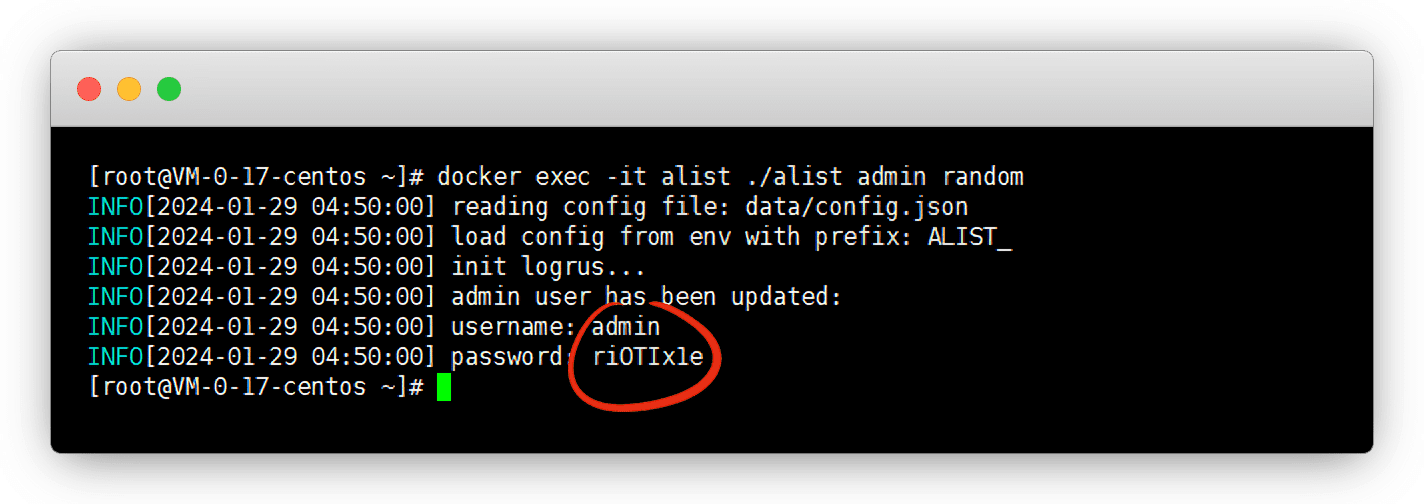
这样我们就登录进来了,点击底部 管理
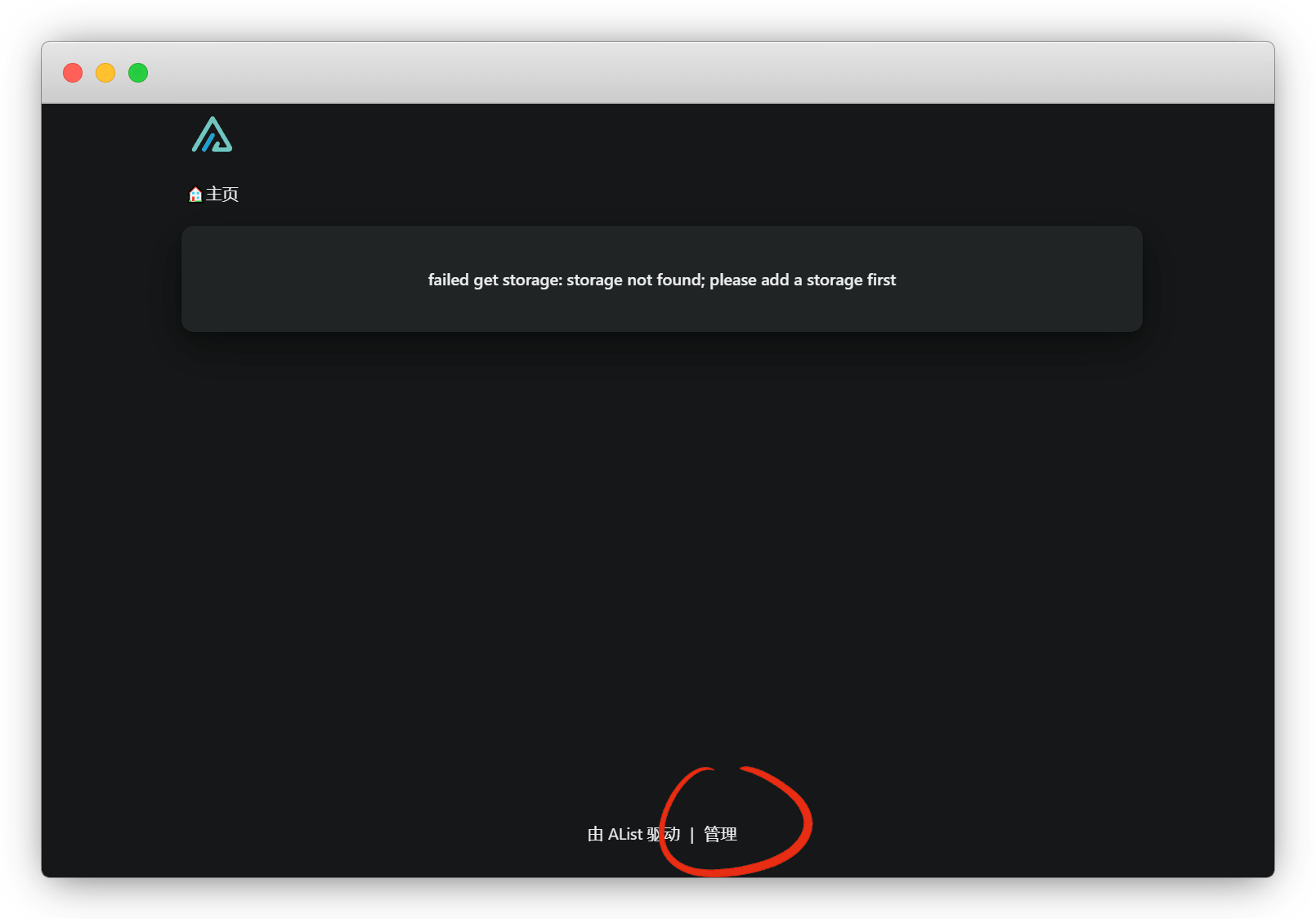
登录成功后,改一下账号和密码,保存了重新登一次
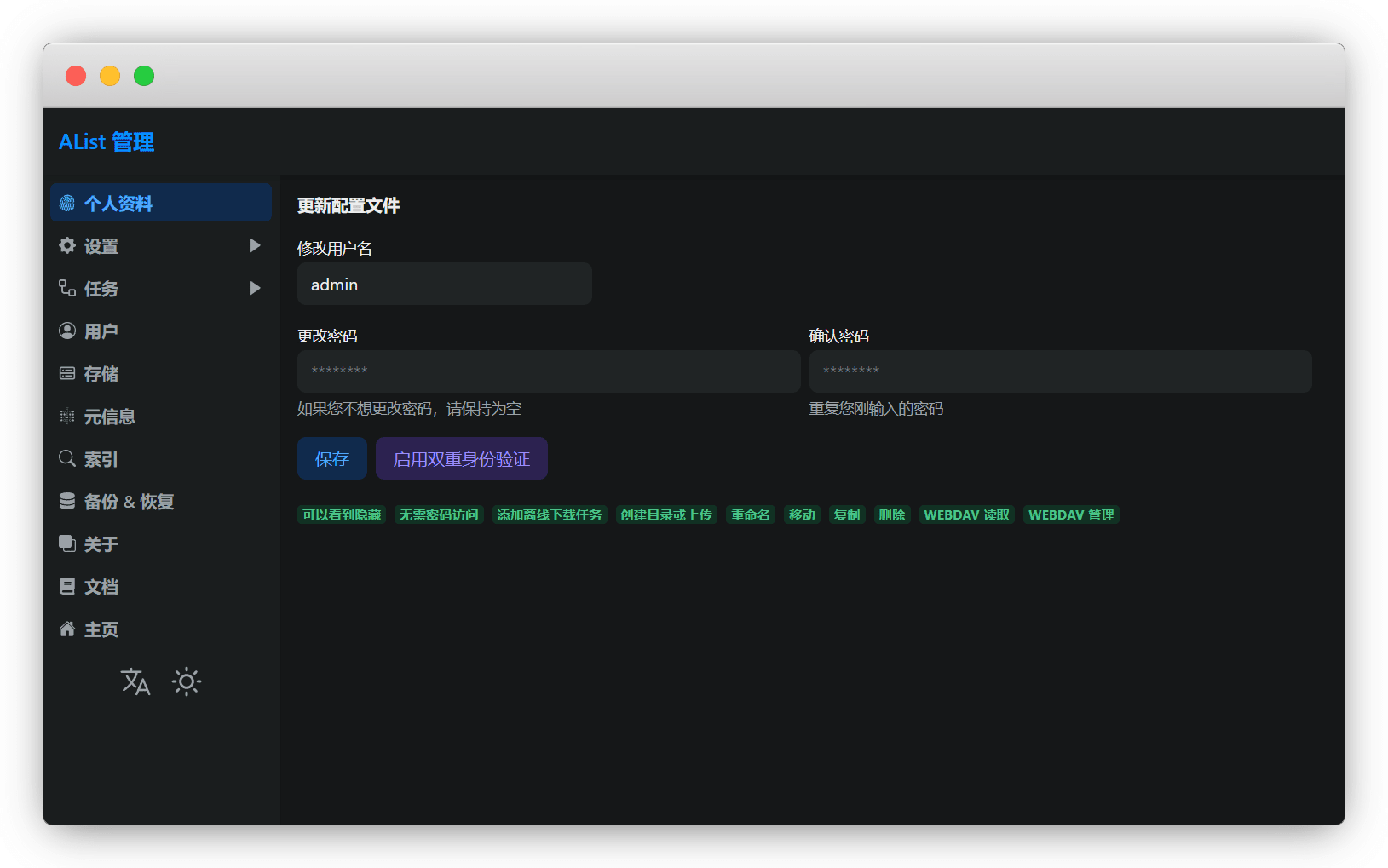
反向代理
开反代的目的就是 隐藏端口和IP ,不然公网IP暴露,服务器就等着被捶打吧
登录宝塔,网站 - 添加站点 - 域名输入你的域名 或者 二级域名 ,其他不用改,提交
说明
我这里用的是二级域名,如:pan.baidu.com
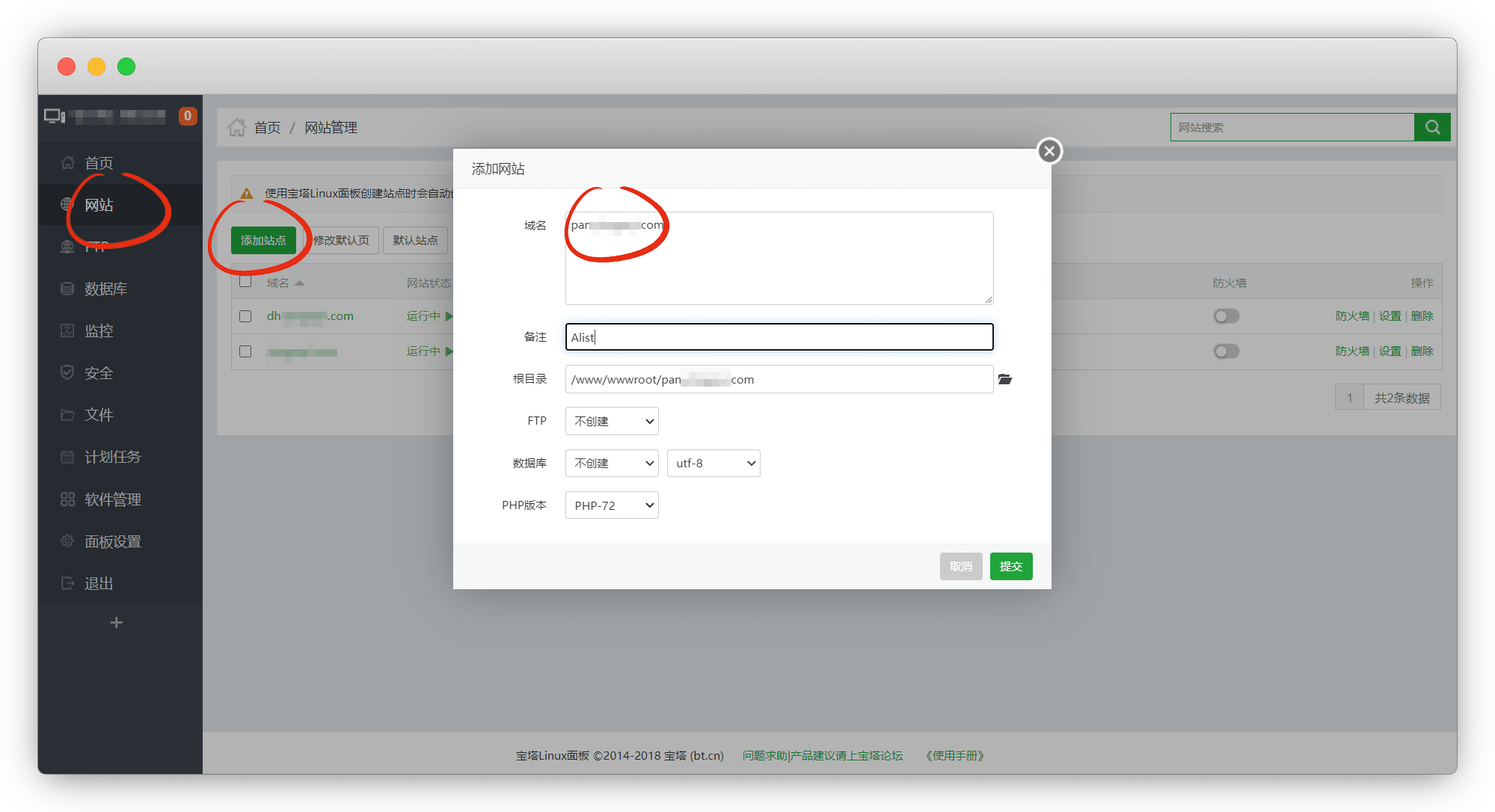
点击 配置文件 , 删除这一段,或者选中后 Ctrl+/ 注释掉
#禁止访问的文件或目录
location ~ ^/(\.user.ini|\.htaccess|\.git|\.env|\.svn|\.project|LICENSE|README.md)
{
return 404;
}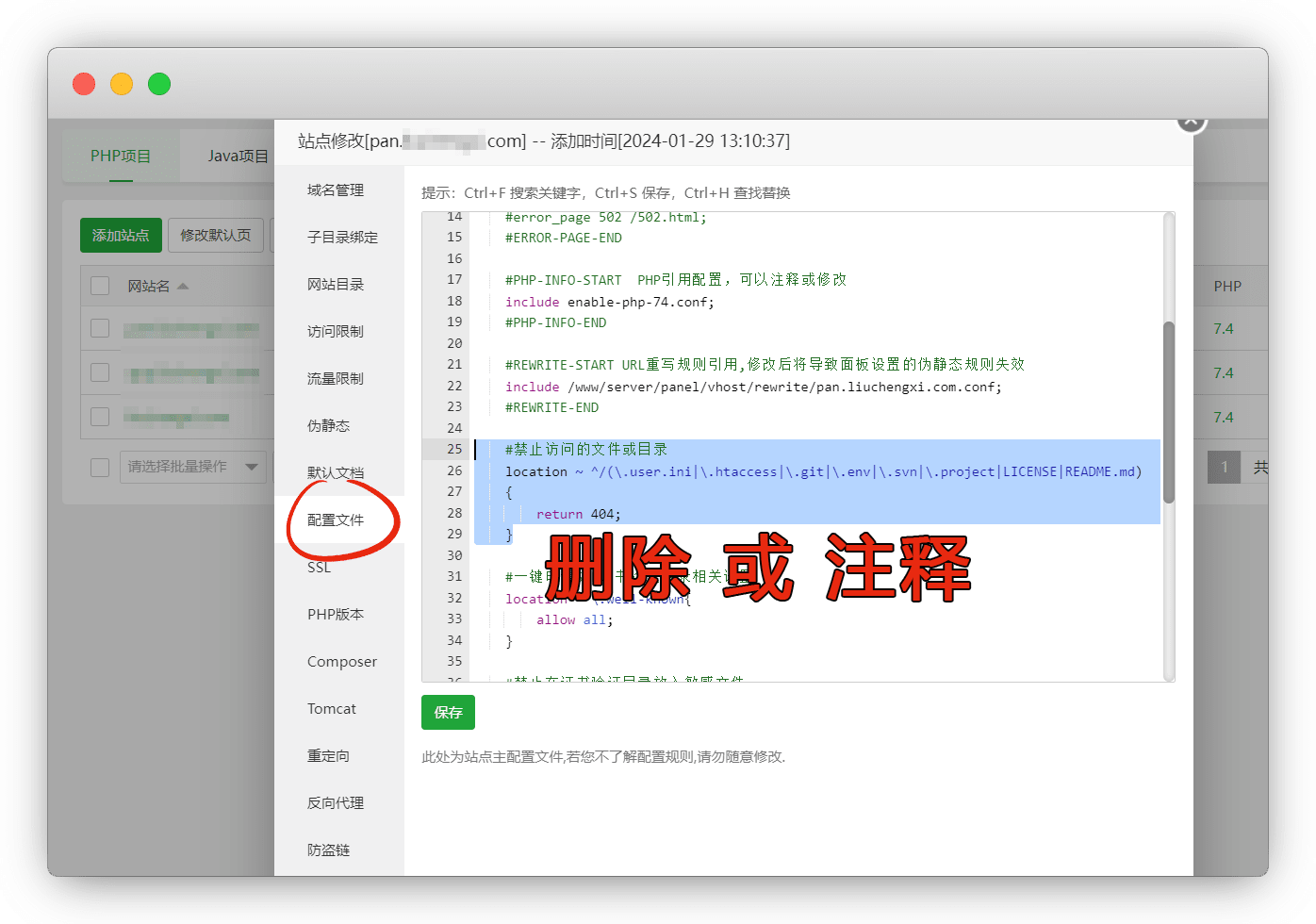
还有另一段也删除,或者选中后 Ctrl+/ 注释掉
location ~ .*\.(gif|jpg|jpeg|png|bmp|swf)$
{
expires 30d;
error_log /dev/null;
access_log /dev/null;
}
location ~ .*\.(js|css)?$
{
expires 12h;
error_log /dev/null;
access_log /dev/null;
}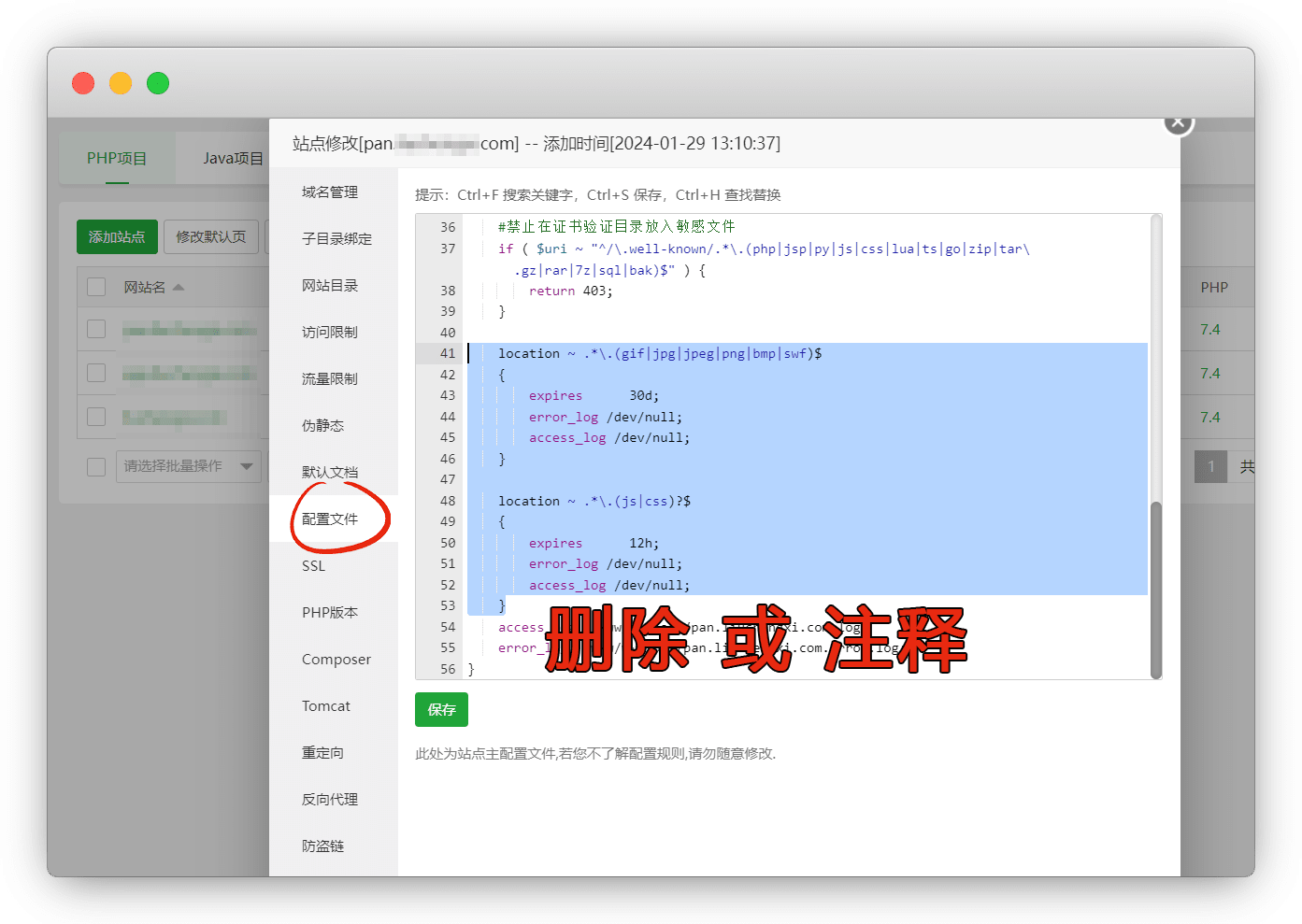
在点击 SSL - Let's Encrypt - 勾选域名 申请
申请是免费的
建议还是在自己服务器的域名下去申请,本次只是演示
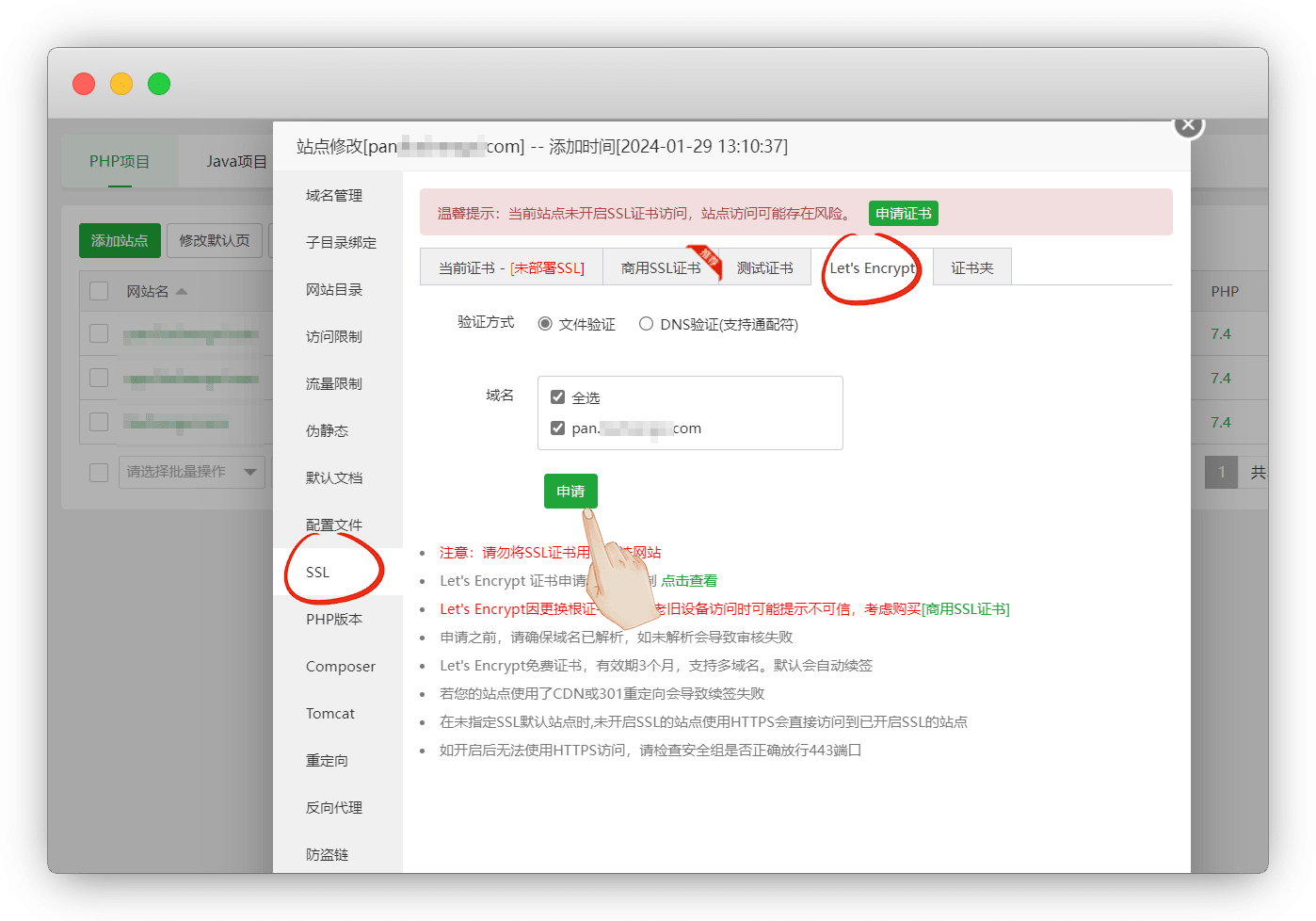
等待一下就成功了,保存,再打开 强制https开关,再次保存
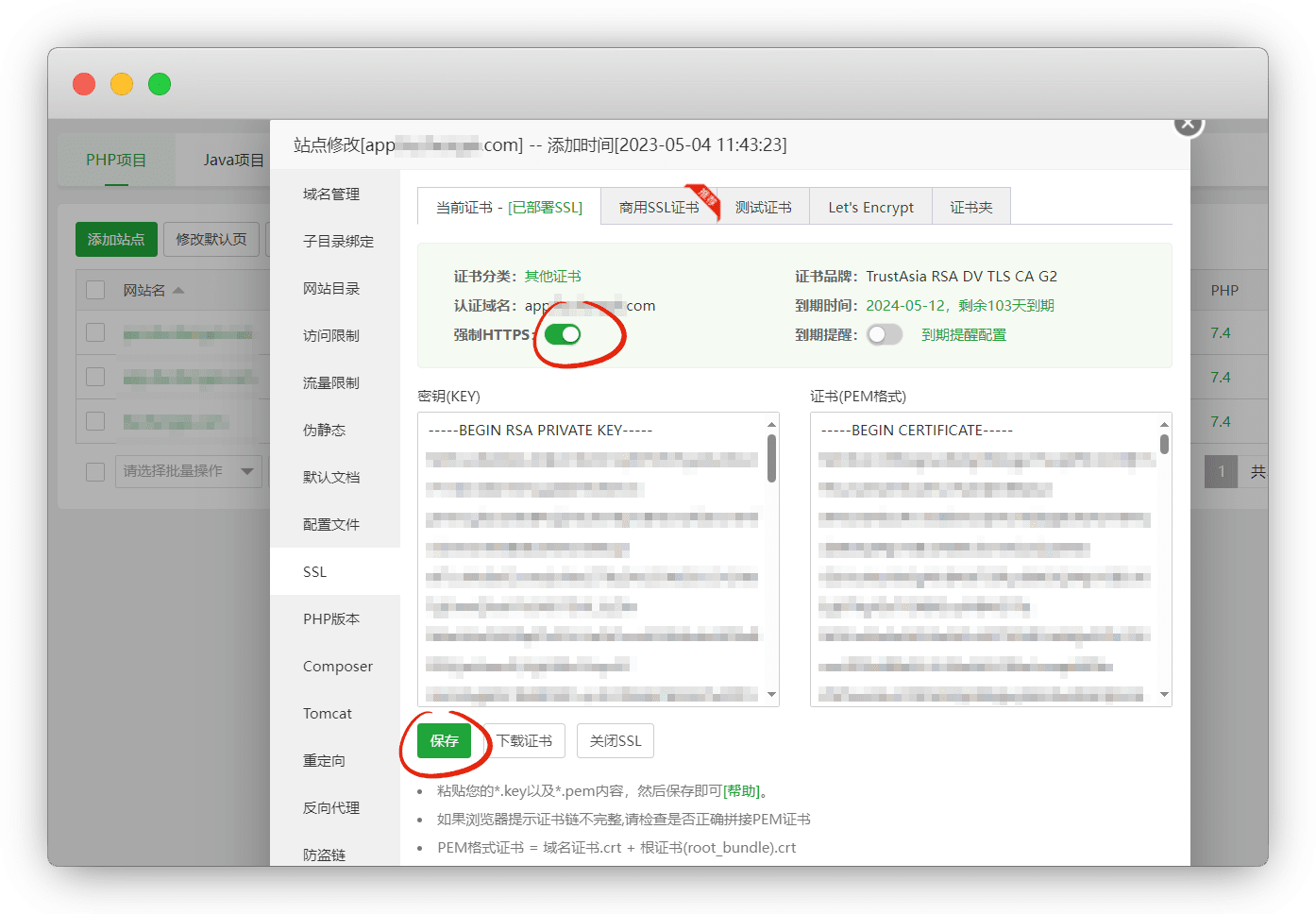
点反向代理 - 目标URL 127.0.0.1:5244 - 启用反向代理,其他不用填
http://127.0.0.1:5244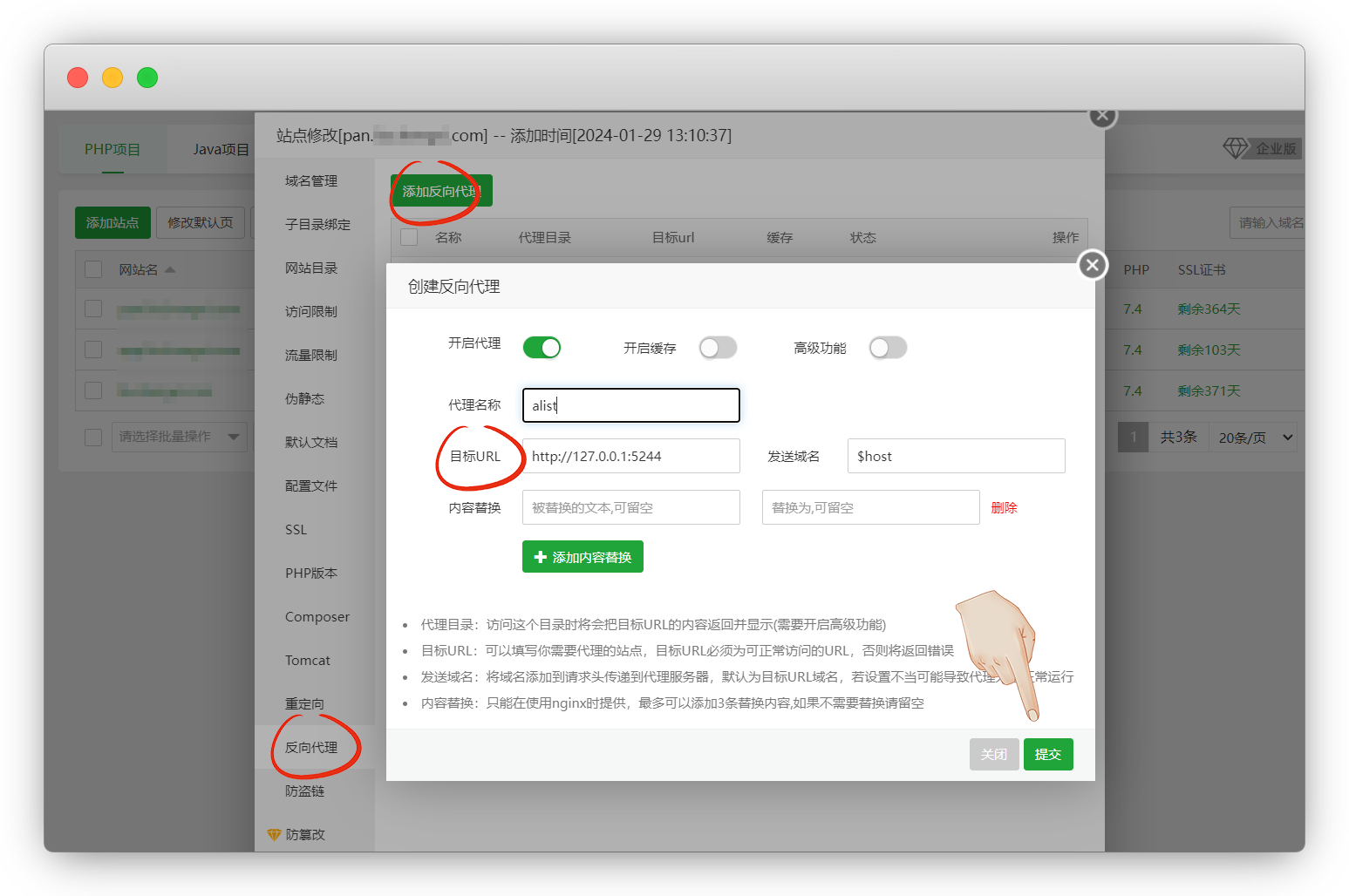
现在用域名访问网站,就有了绿色的小锁
注意
域名网页仅供预览,后台登录还是需要公网IP+端口登录!
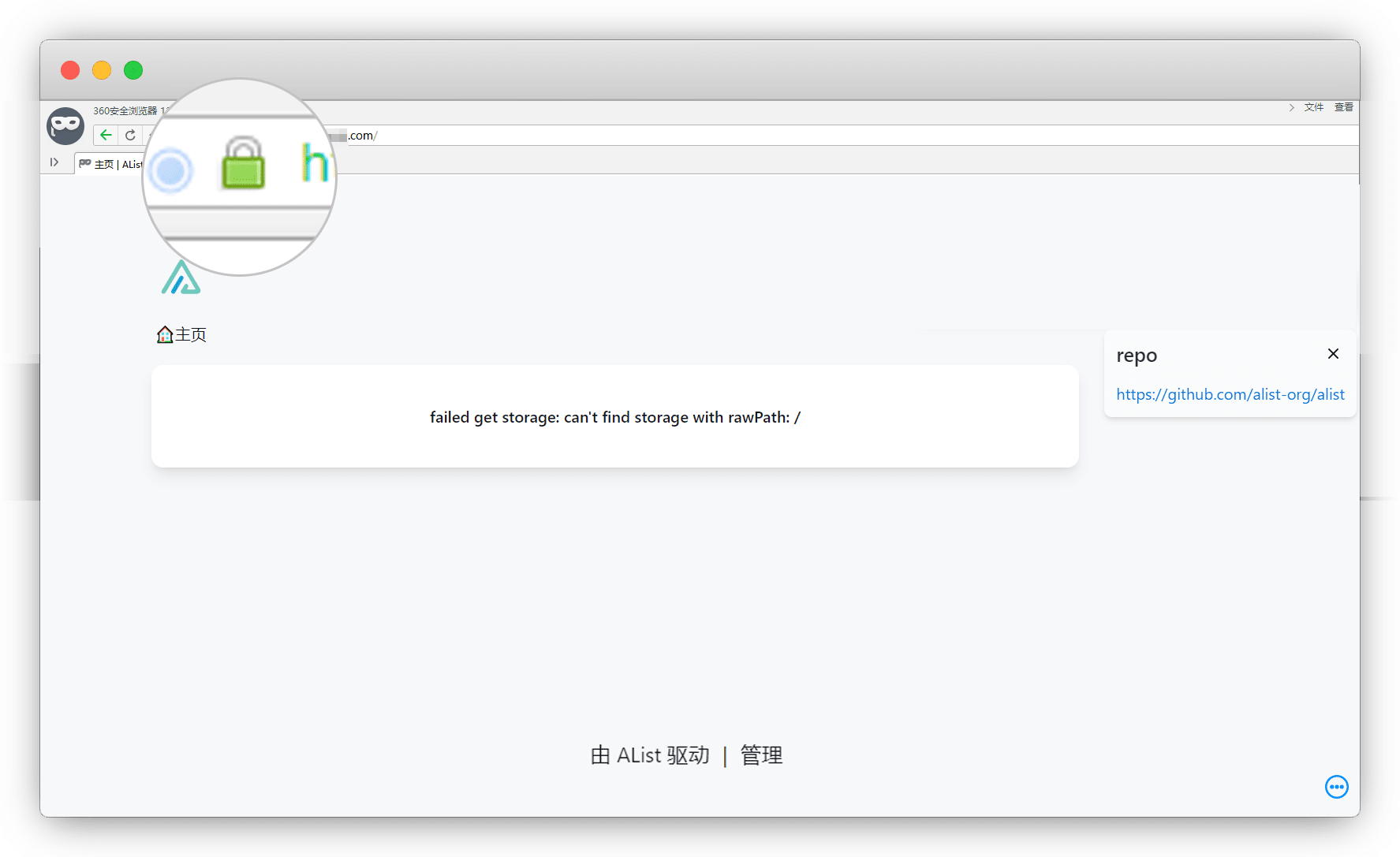
使用
网盘太多就不一一展示了,我就以阿里云盘为例吧
阿里云盘
先去获取令牌:https://alist.nn.ci/tool/aliyundrive/request
点 Go to Login 去登录
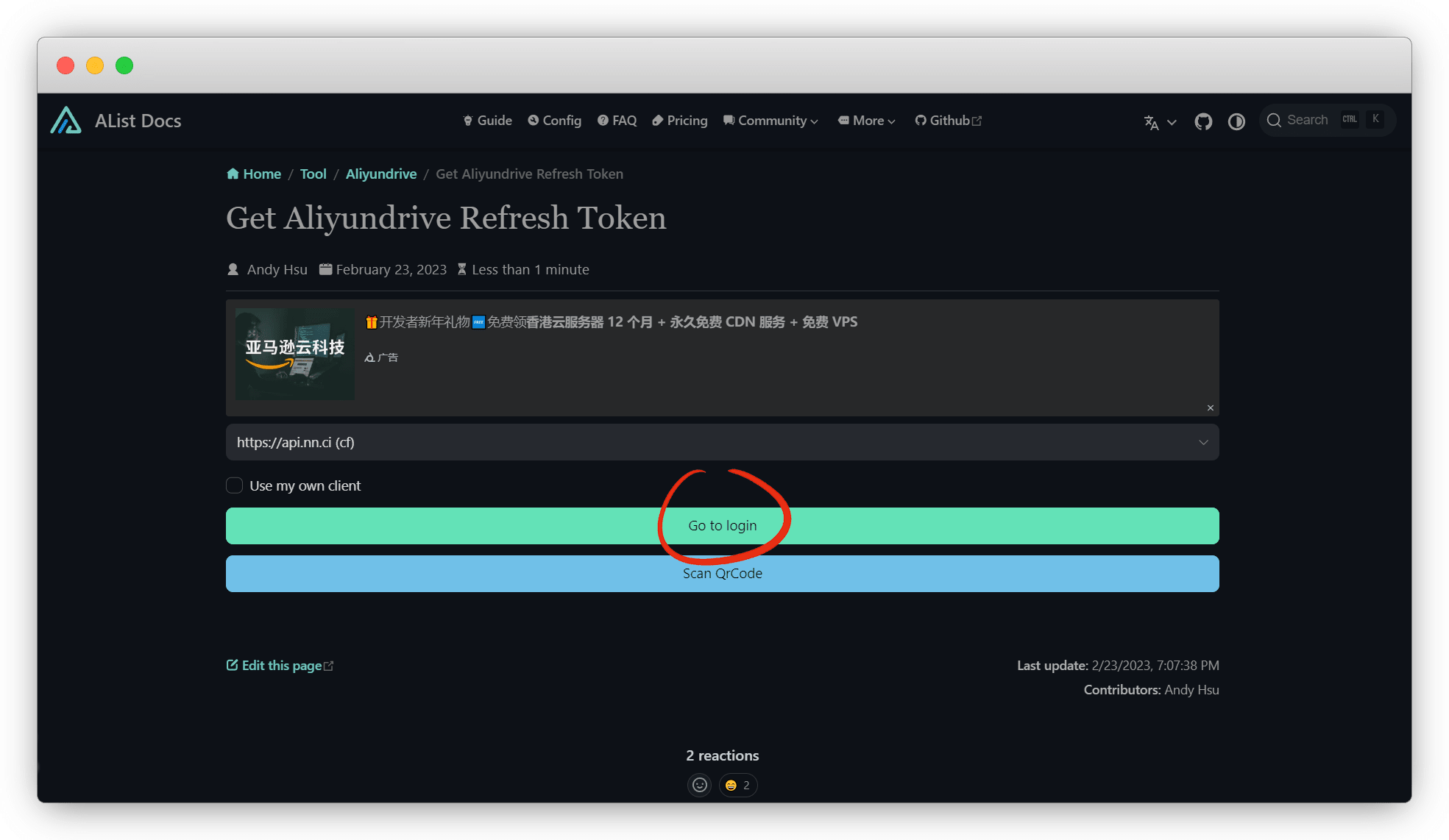
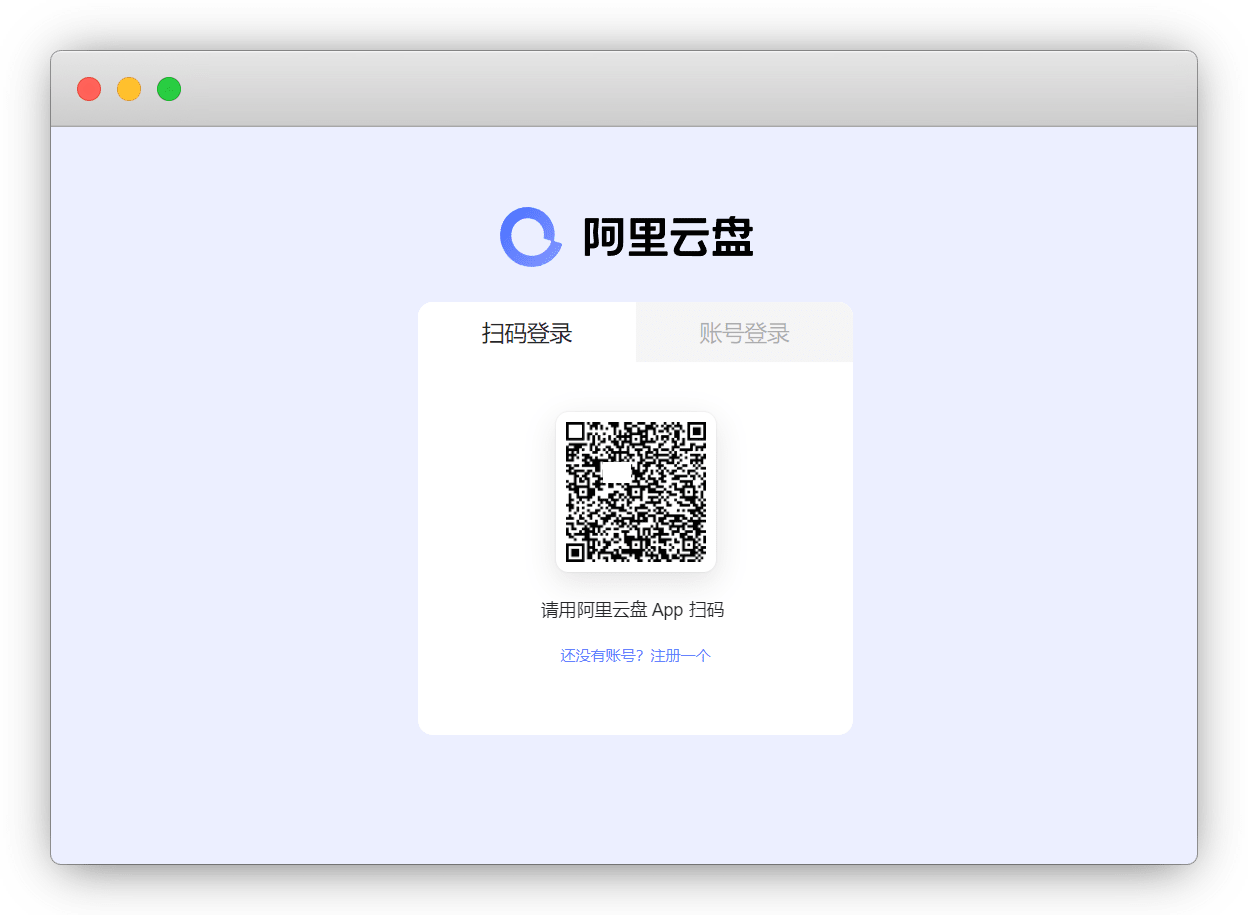
登录后允许权限
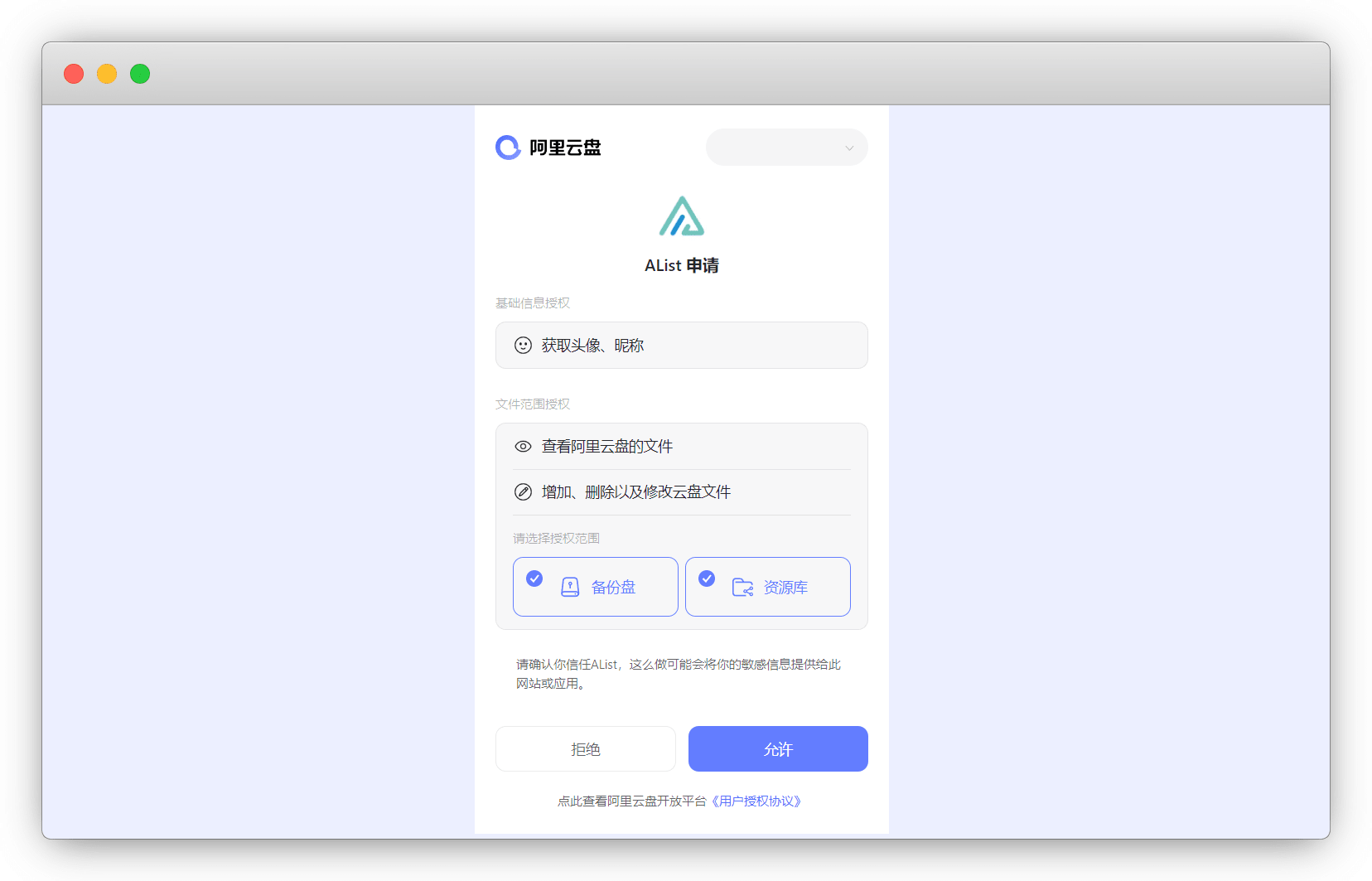
然后会得到一串数字和字母组合的令牌,一会要用到!
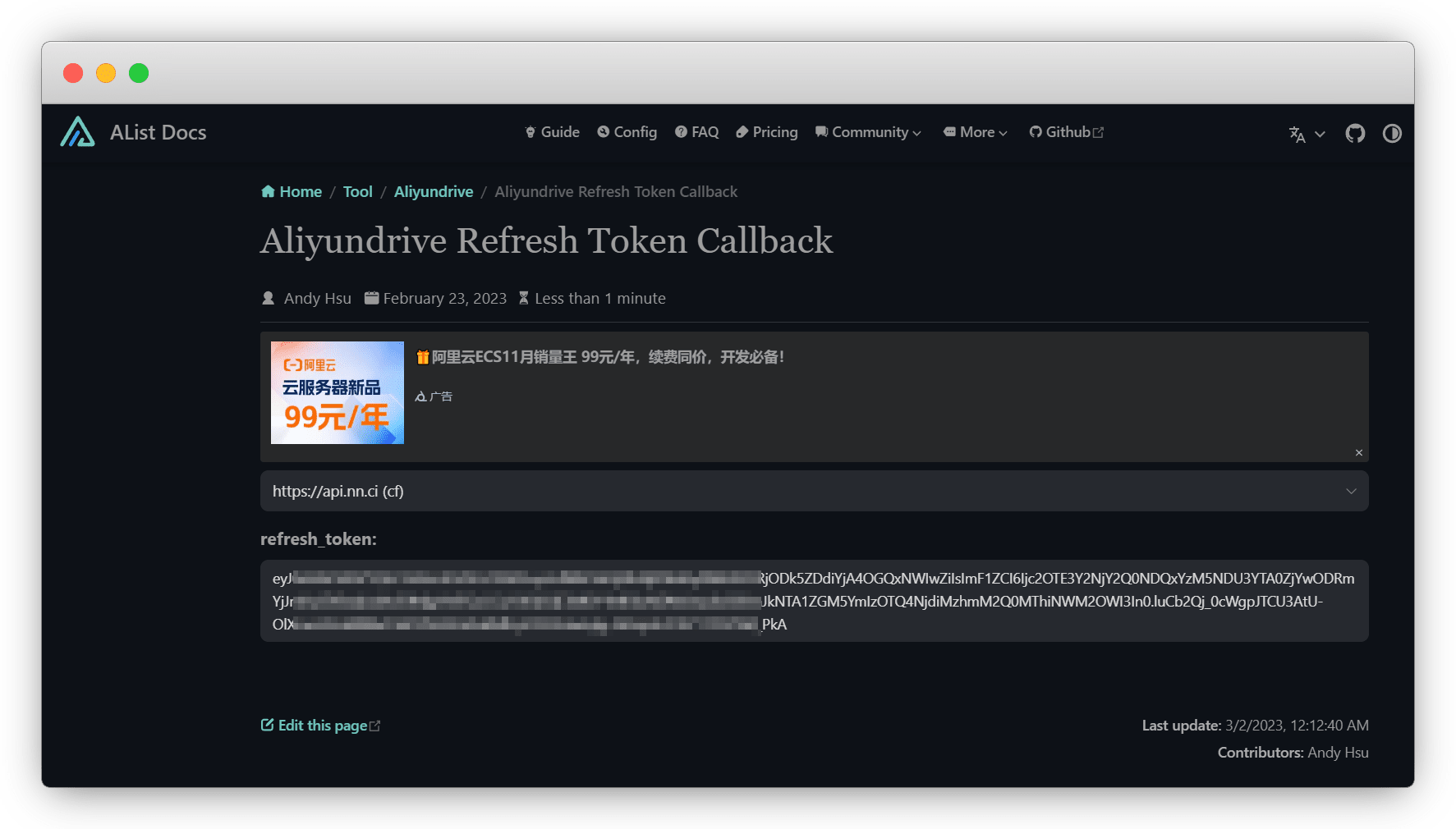
打开 阿里云盘 进入你要分享的目录(没有就新建),比如:
https://www.alipan.com/drive/file/backup/634272c80aecead677524b03accbd969debd56ec634272c80aecead677524b03accbd969debd56ec 就是 根文件夹ID 一会要用!
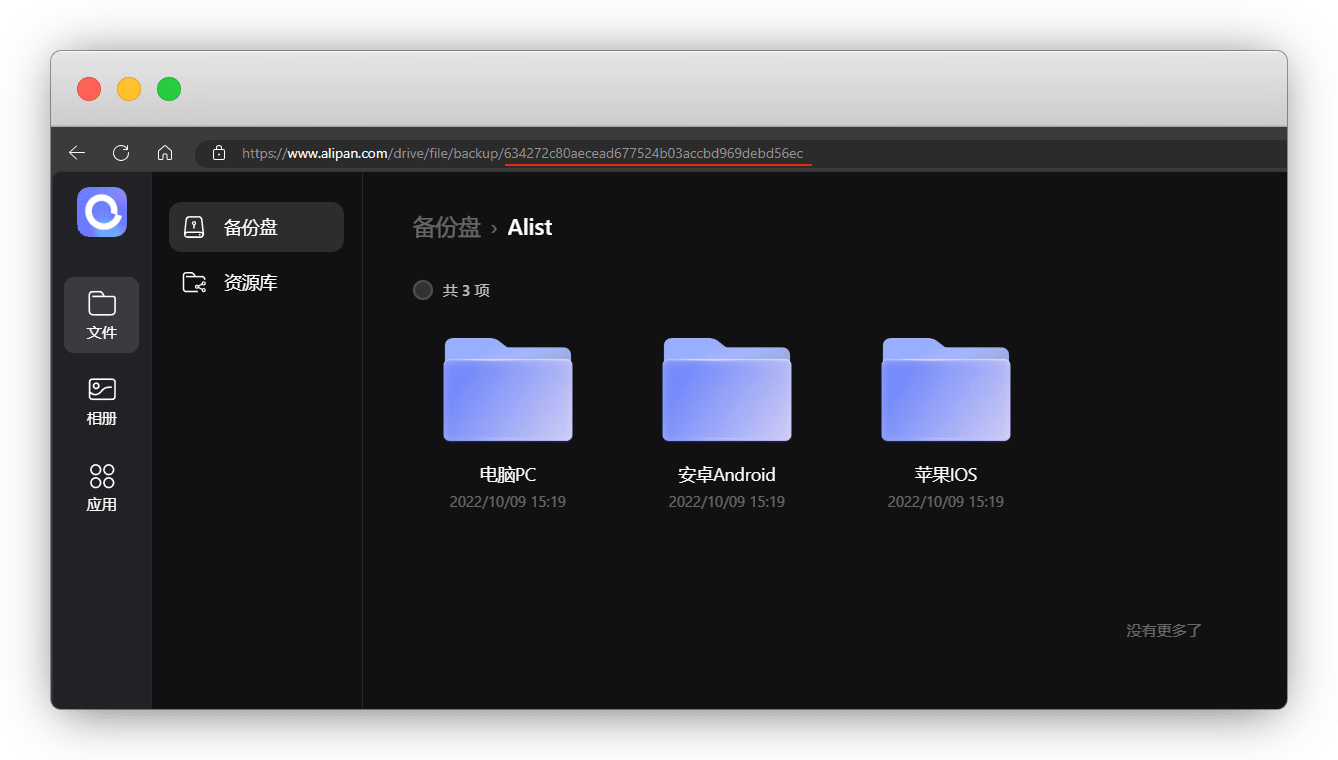
存储 - 添加 - 选择 阿里云盘Open,这里挂载路径填文件夹名,可以自己随便写
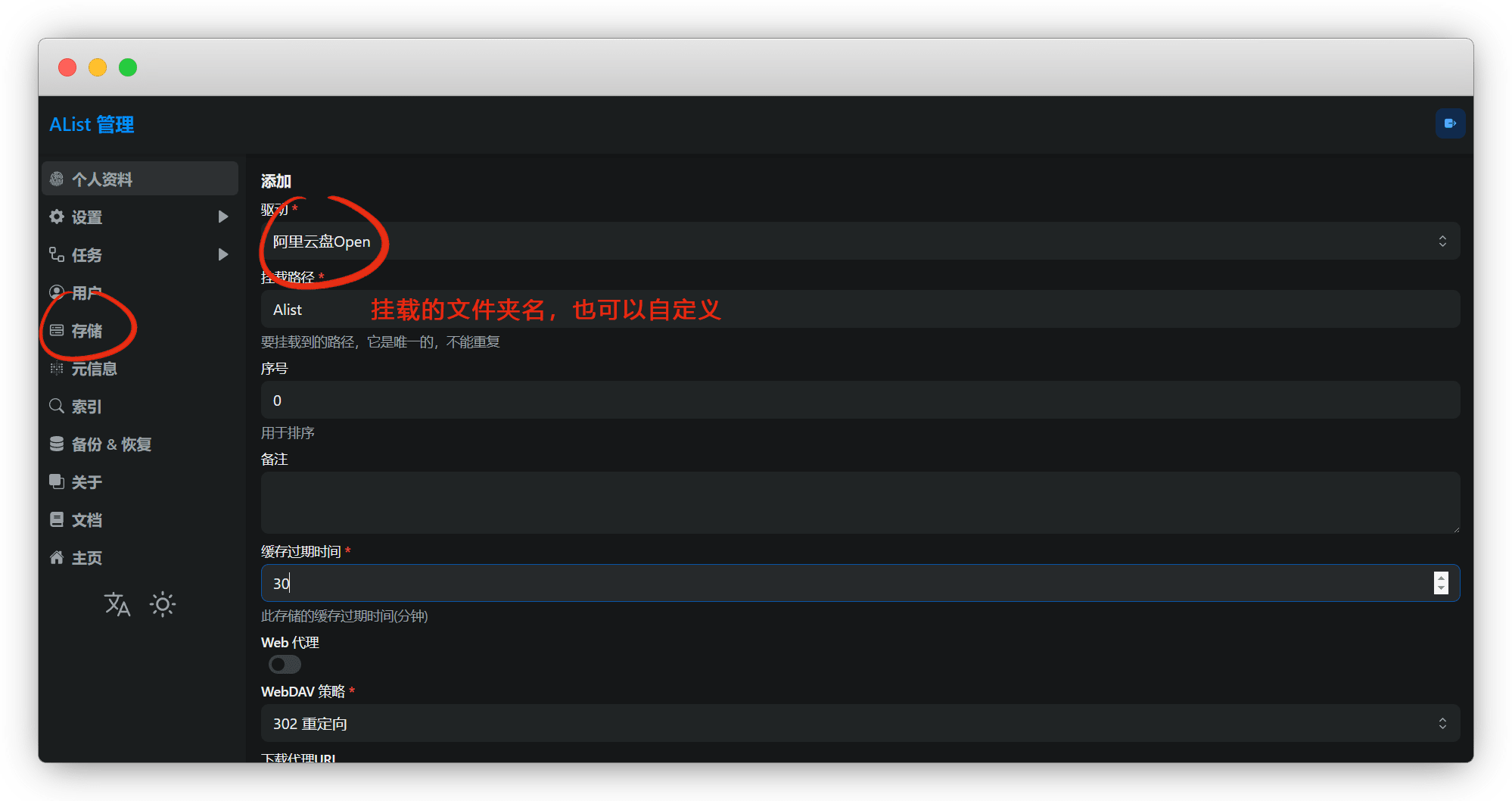
云盘类型选一下,我的是 备份盘
根文件夹ID 和 刷新令牌 也是刚刚获取的那一长串
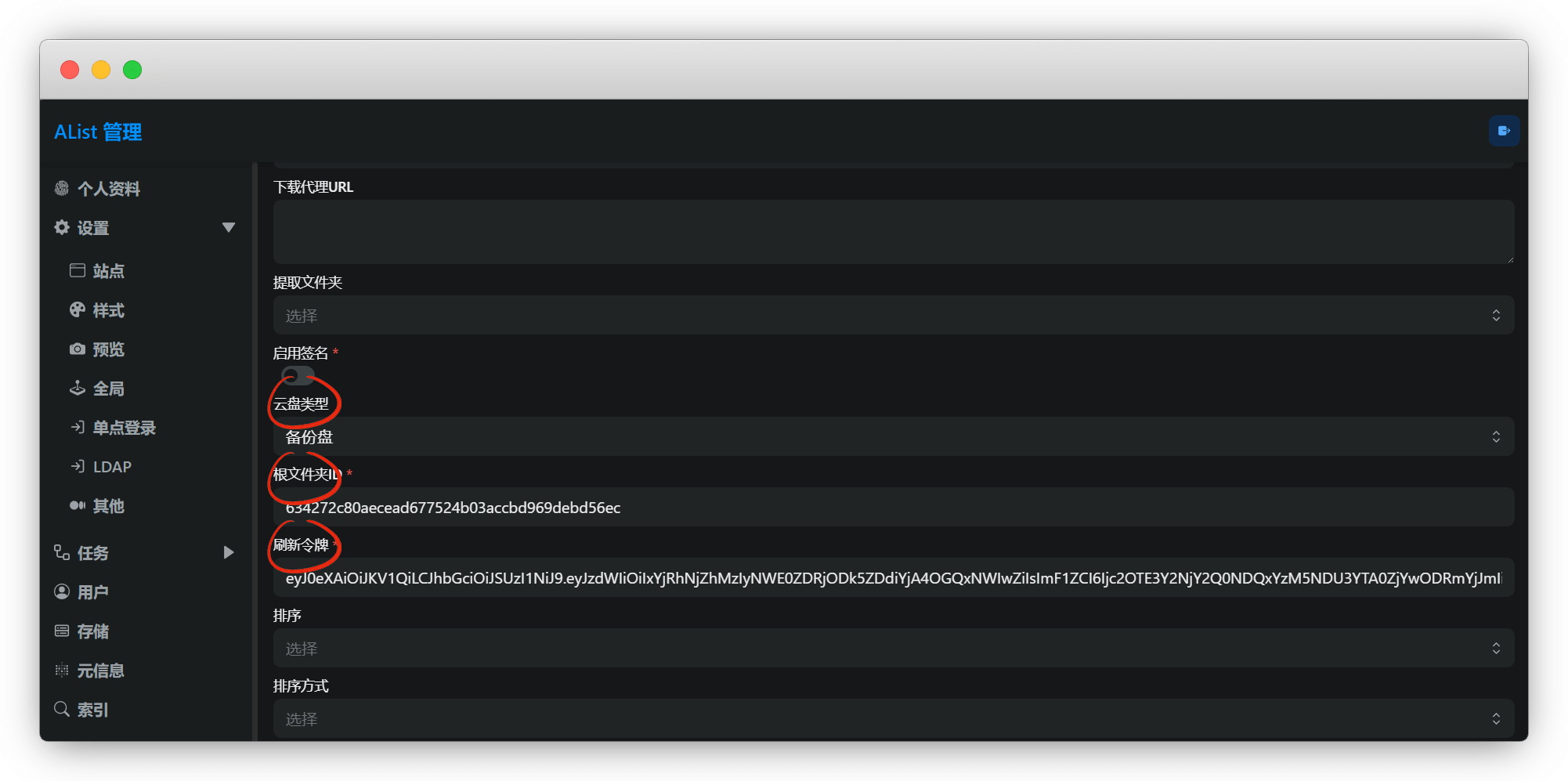
Oauth令牌链接 改成下面连个任意一个,移除方式改成 回收站
https://api-cf.nn.ci/alist/ali_open/token
https://api.xhofe.top/alist/ali_open/token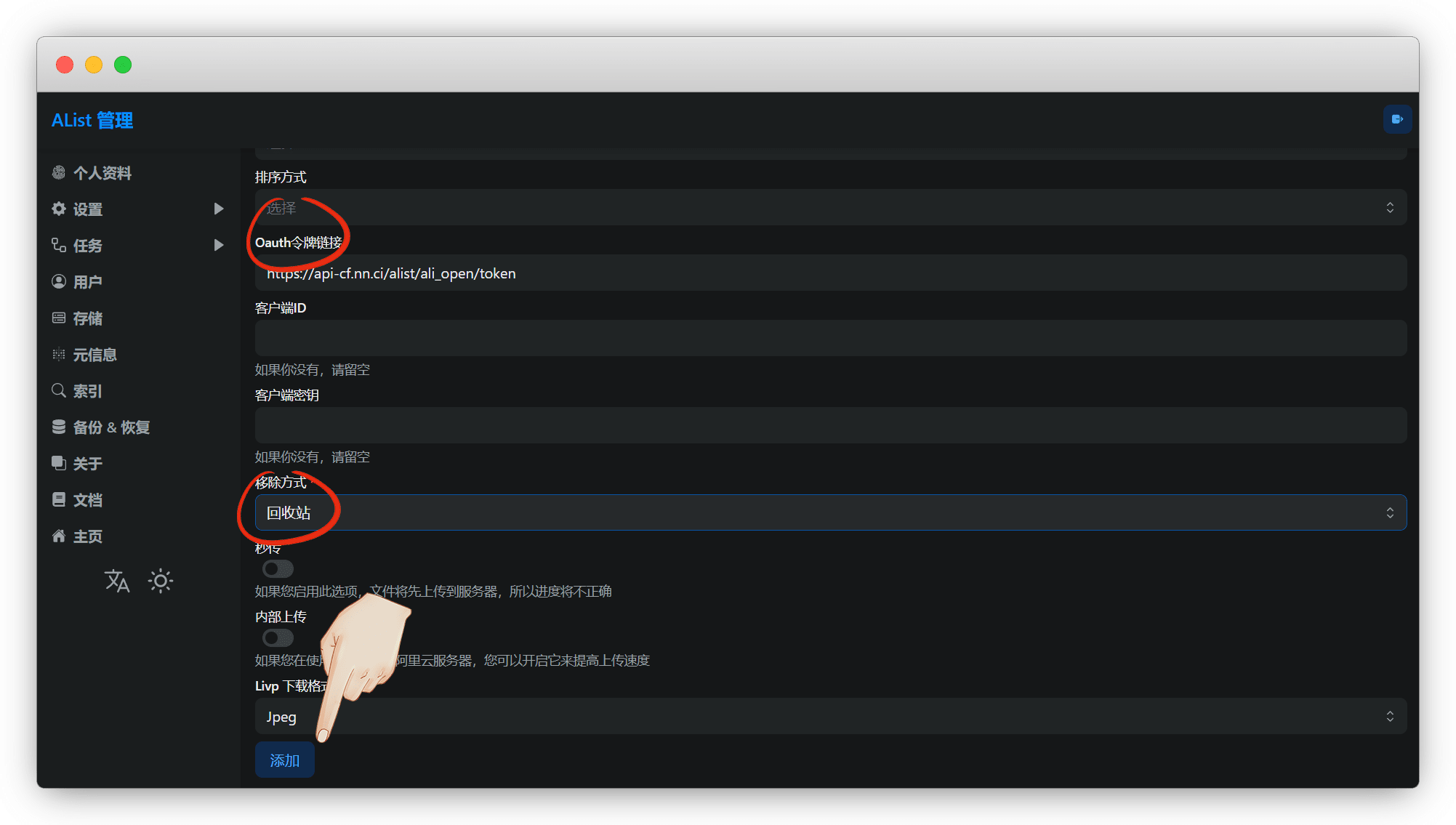
添加成功即可
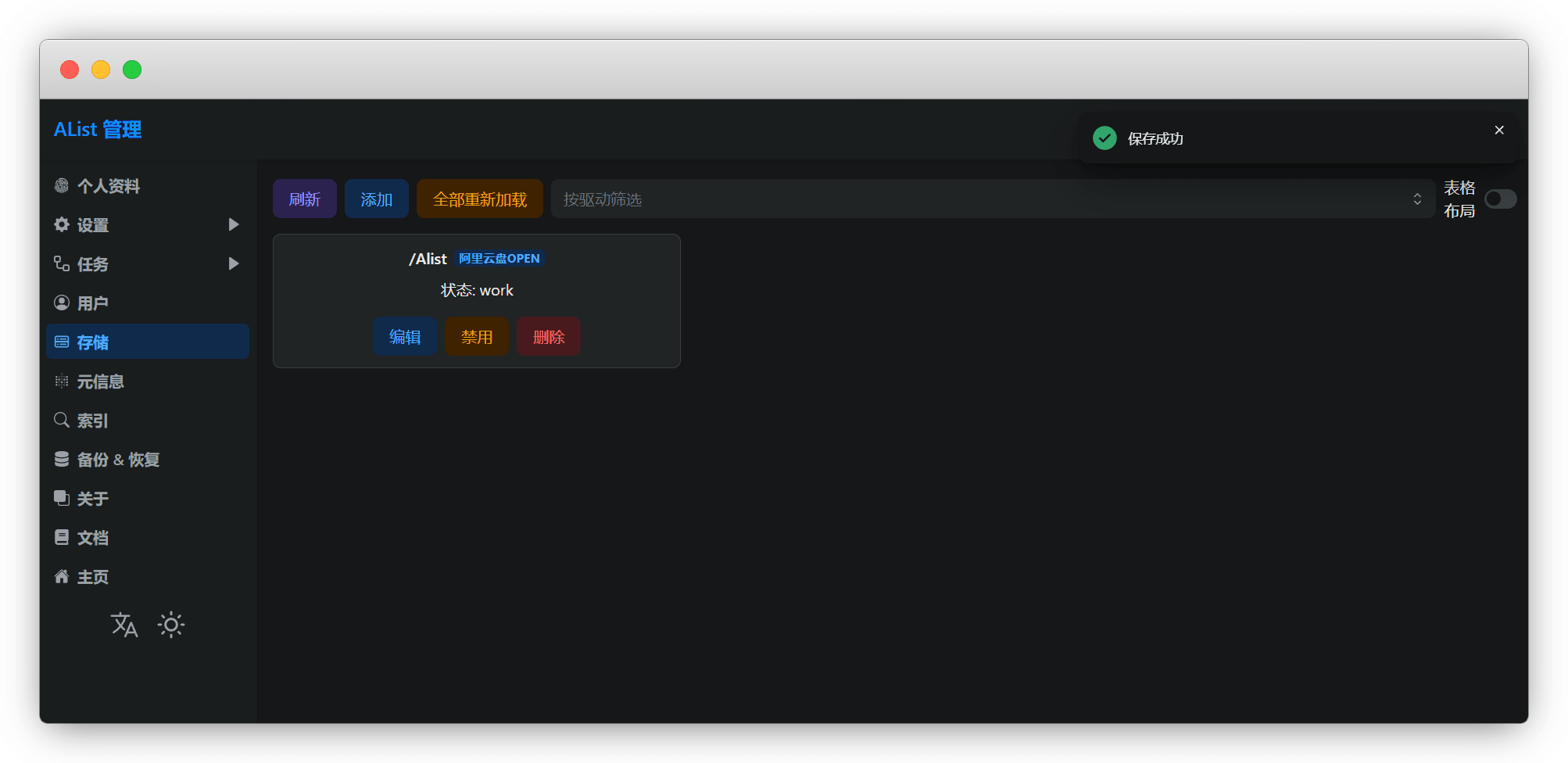
我们访问主页即可看到效果
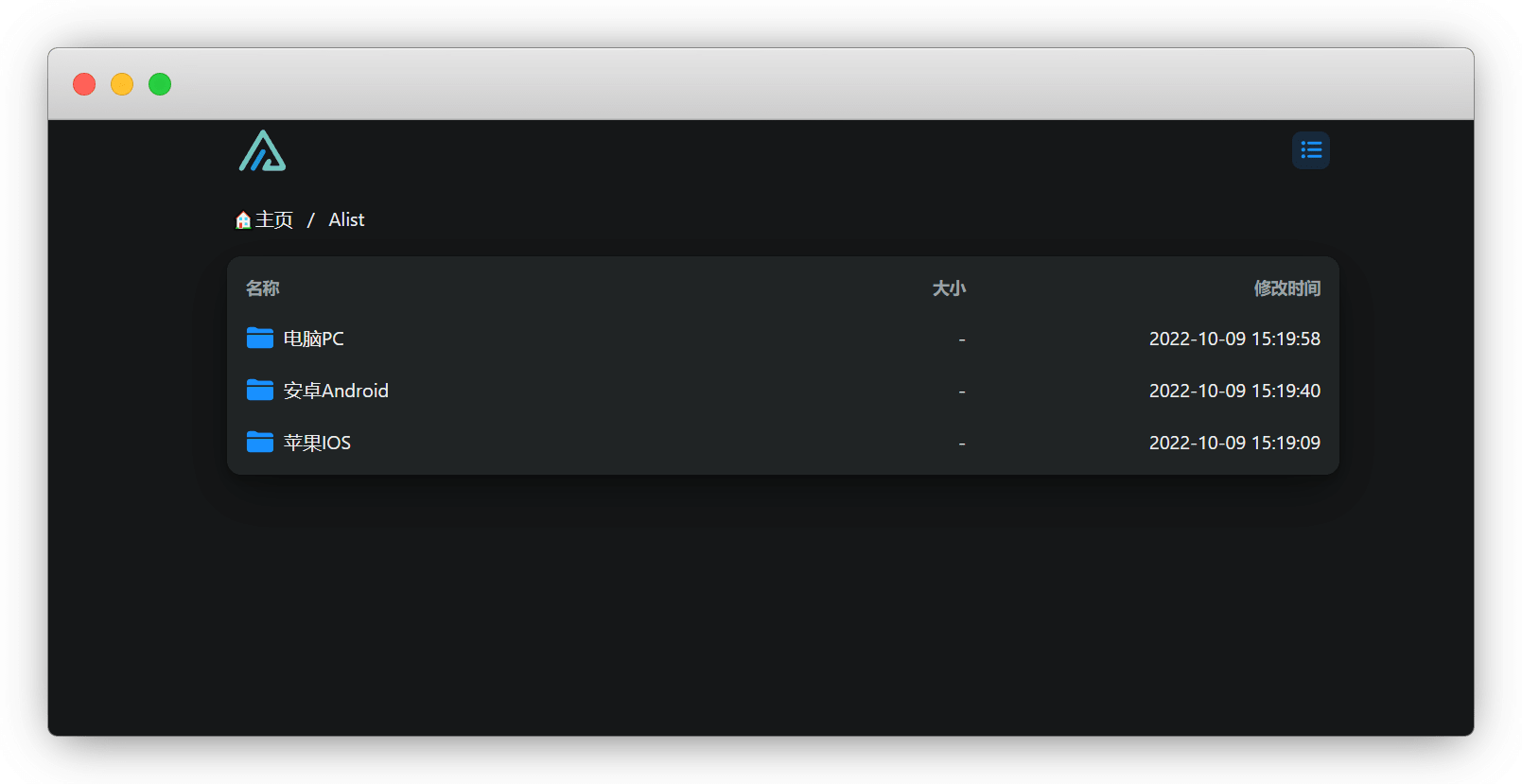
最后,我们希望别人访问,还需要开启 guest 用户
用户 - 编辑 guest 不用给权限,直接保存启用即可
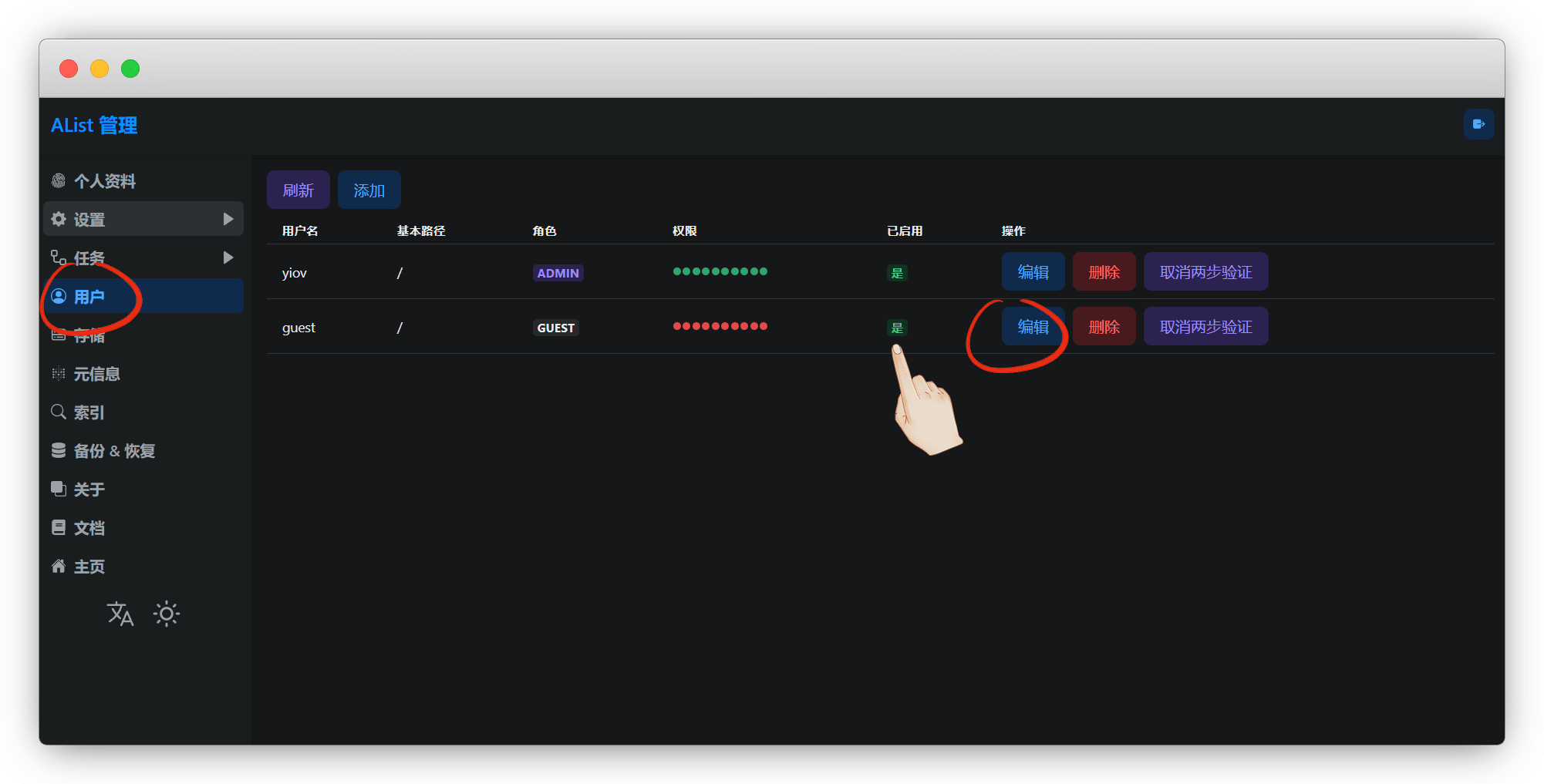
拓展
美化
关闭站点公告:设置 - 站点 - 站点公告,再次打开就不会弹了
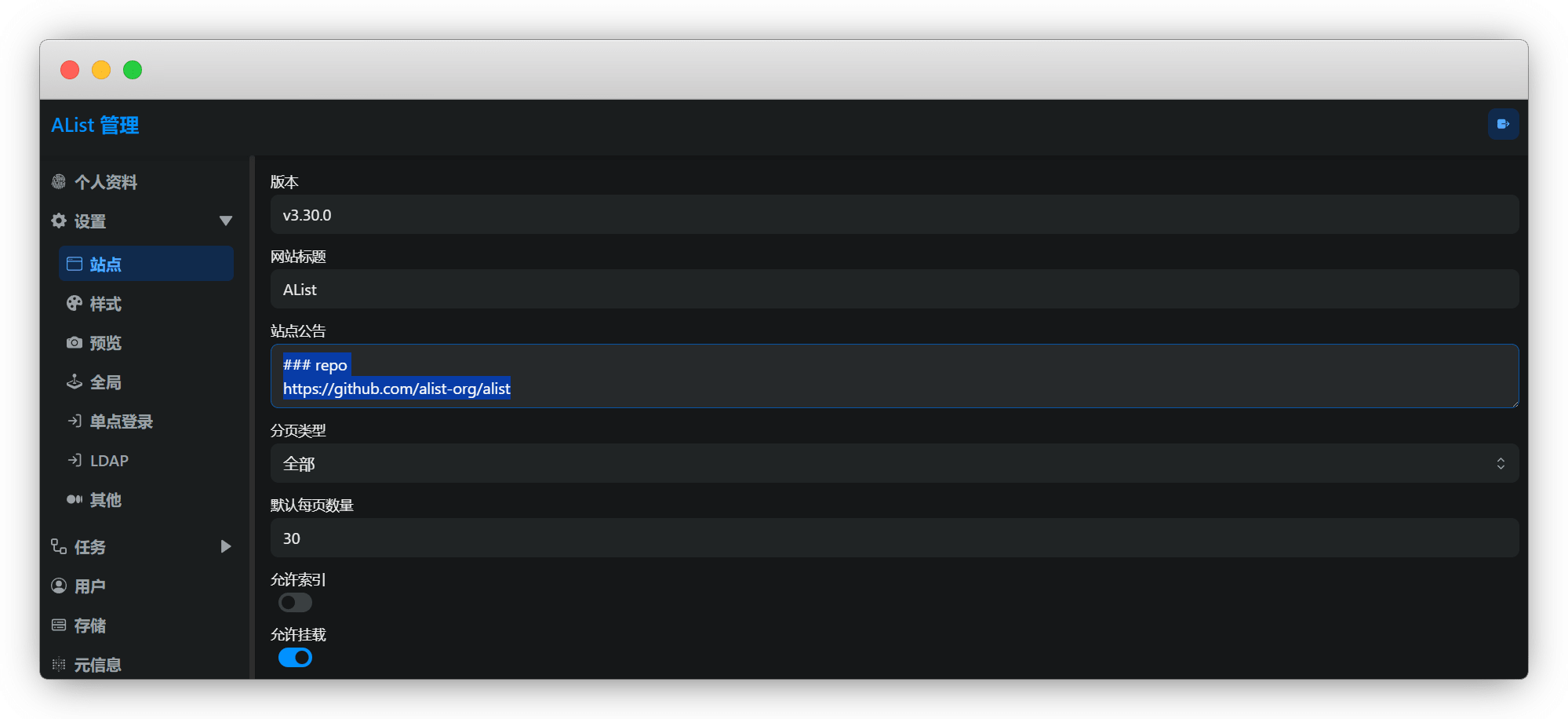
元信息 - 路径(在哪个文件夹下显示) - 说明,支持Markdown
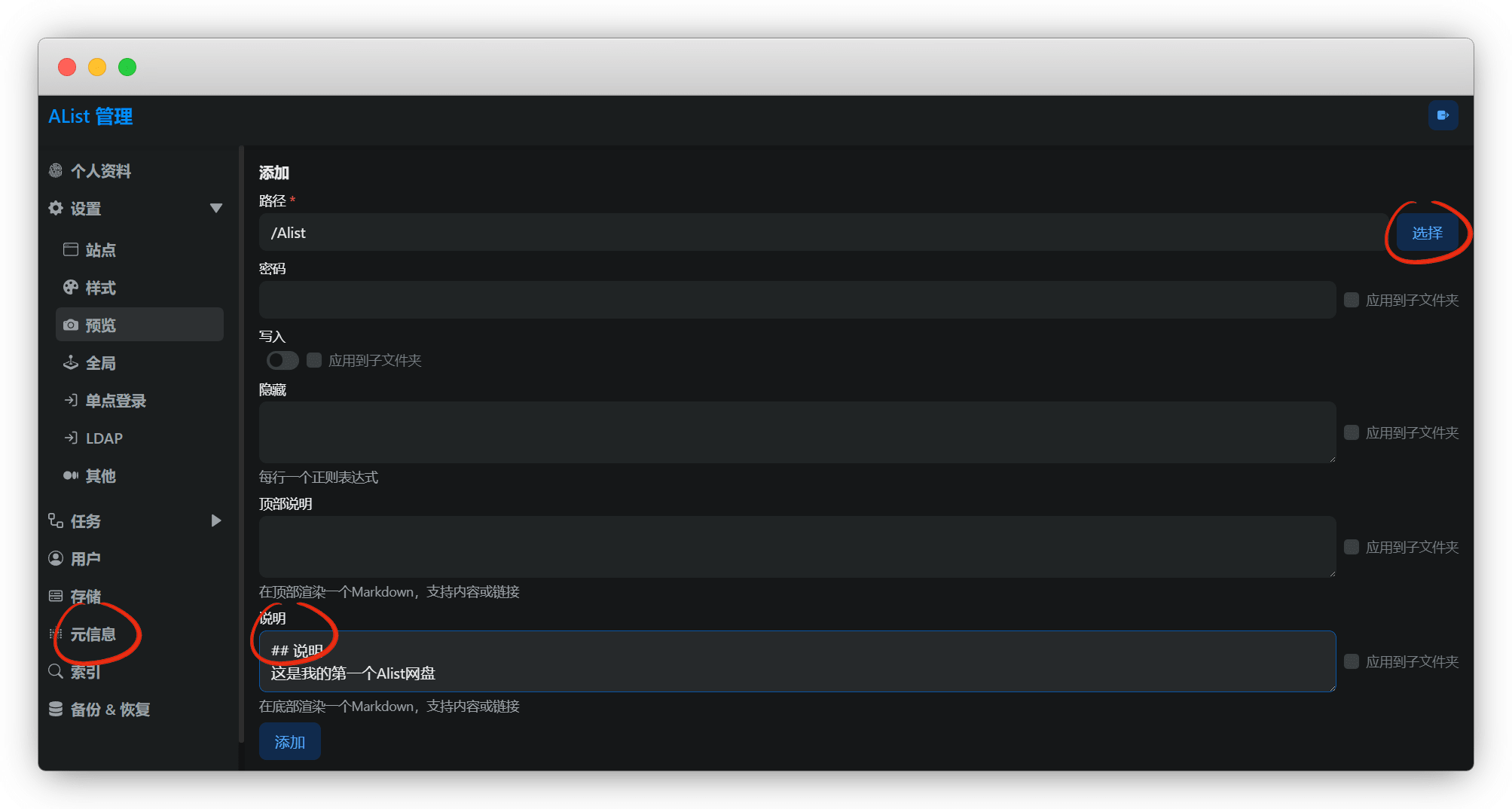
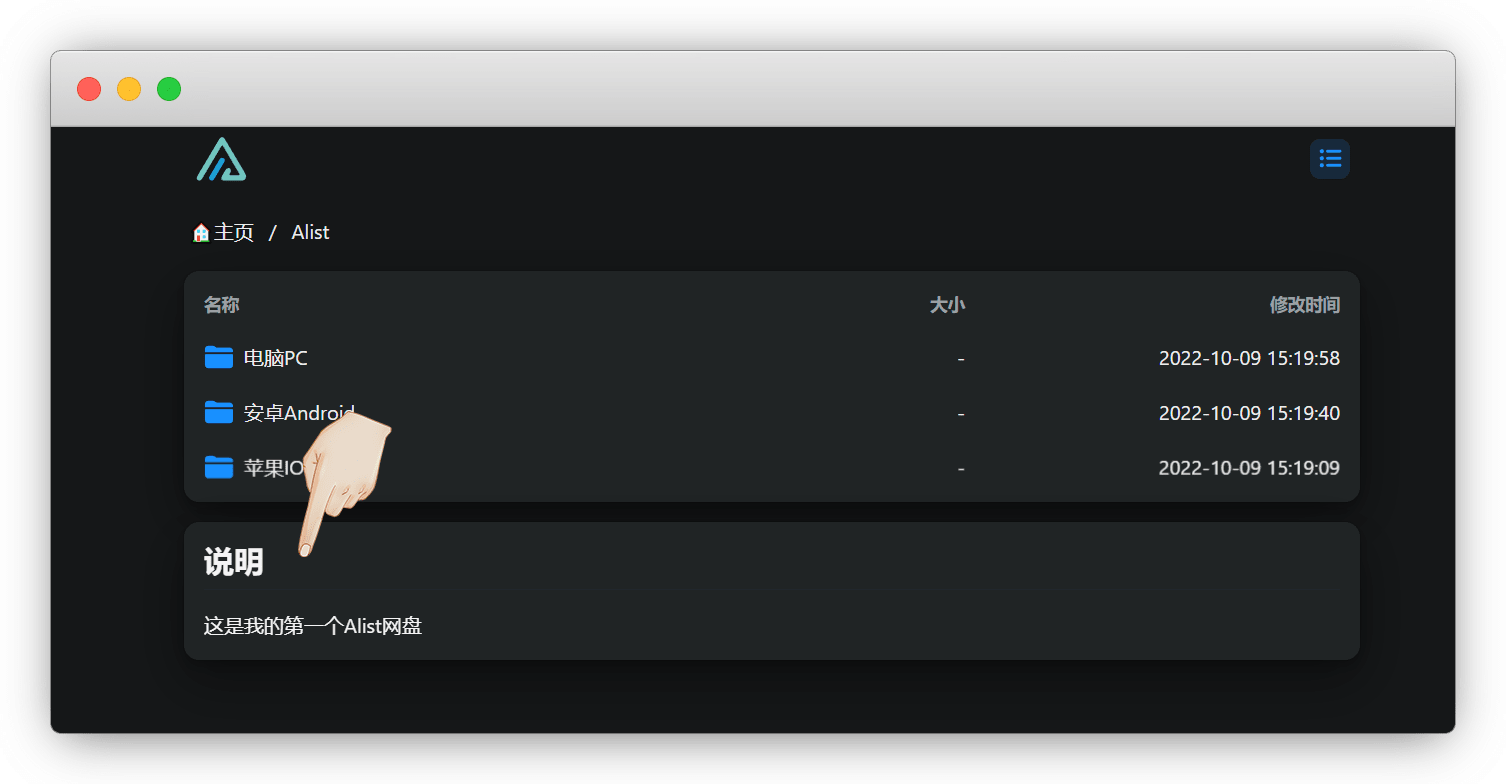
搜素
根据 官方的区别说明,选 数据库(非全文搜索)
开启自动更新索引,保存
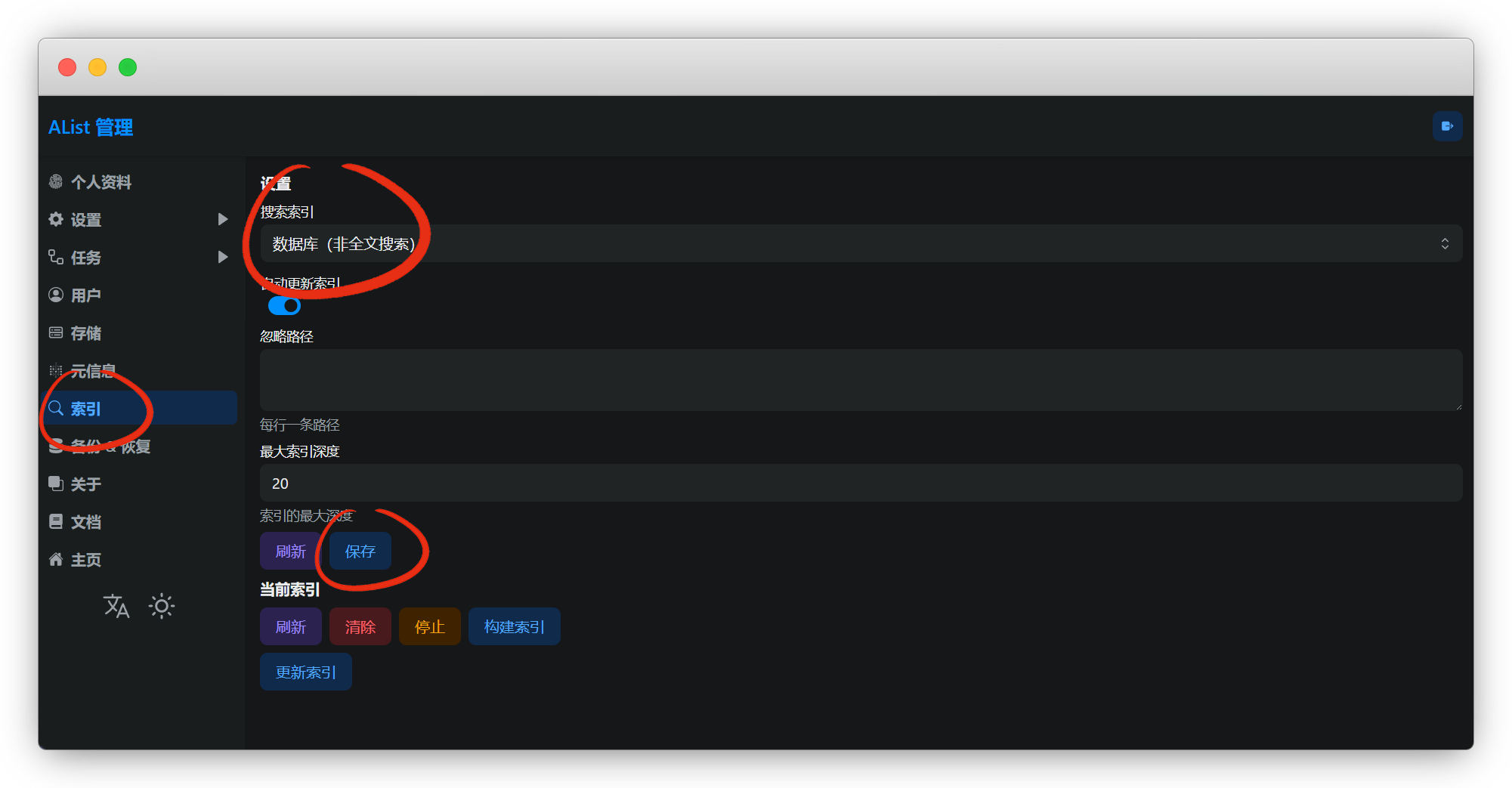
点击重建索引,等它自动爬数据
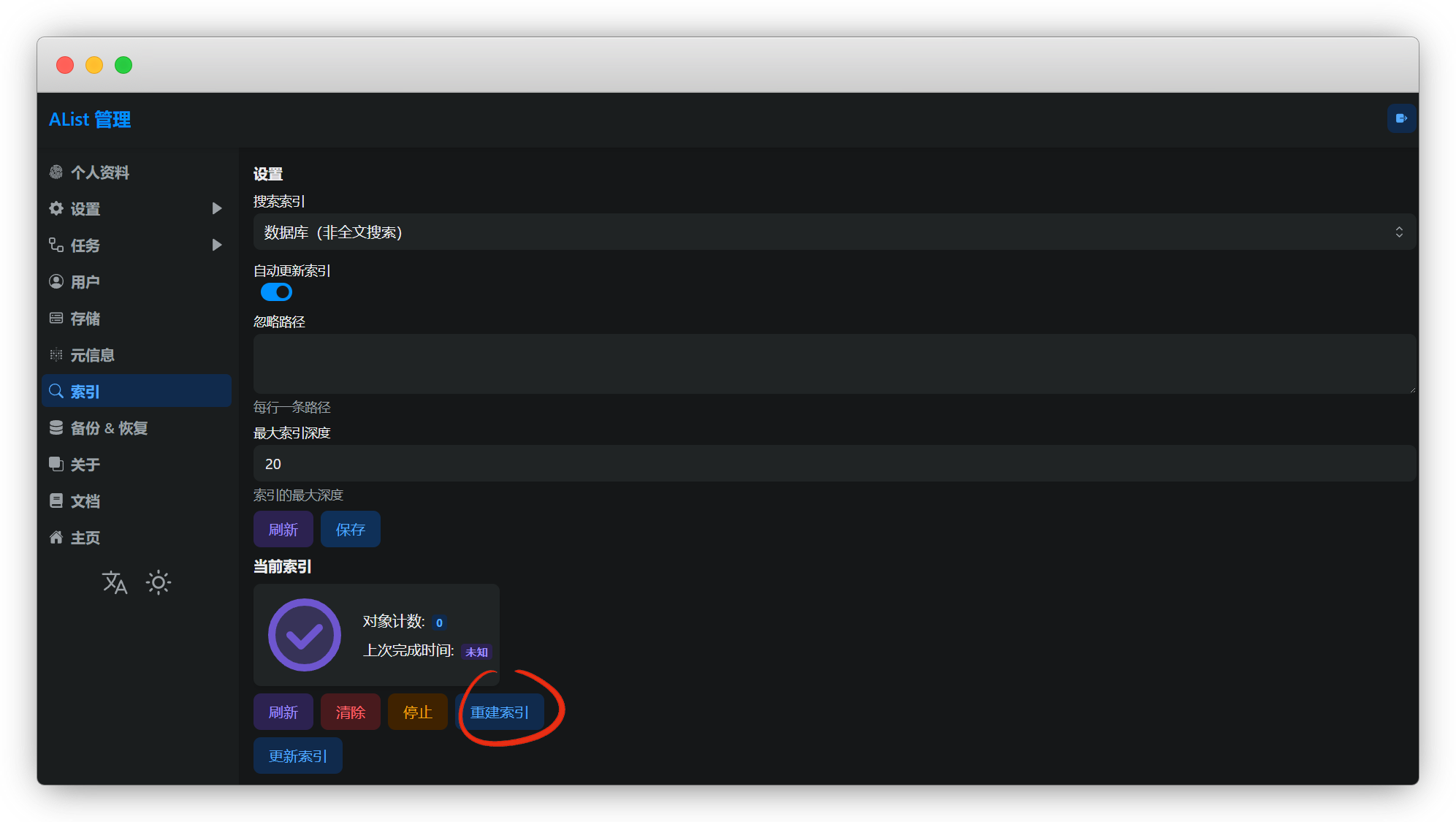
这样有数据就可以了,点一个 更新索引 即可
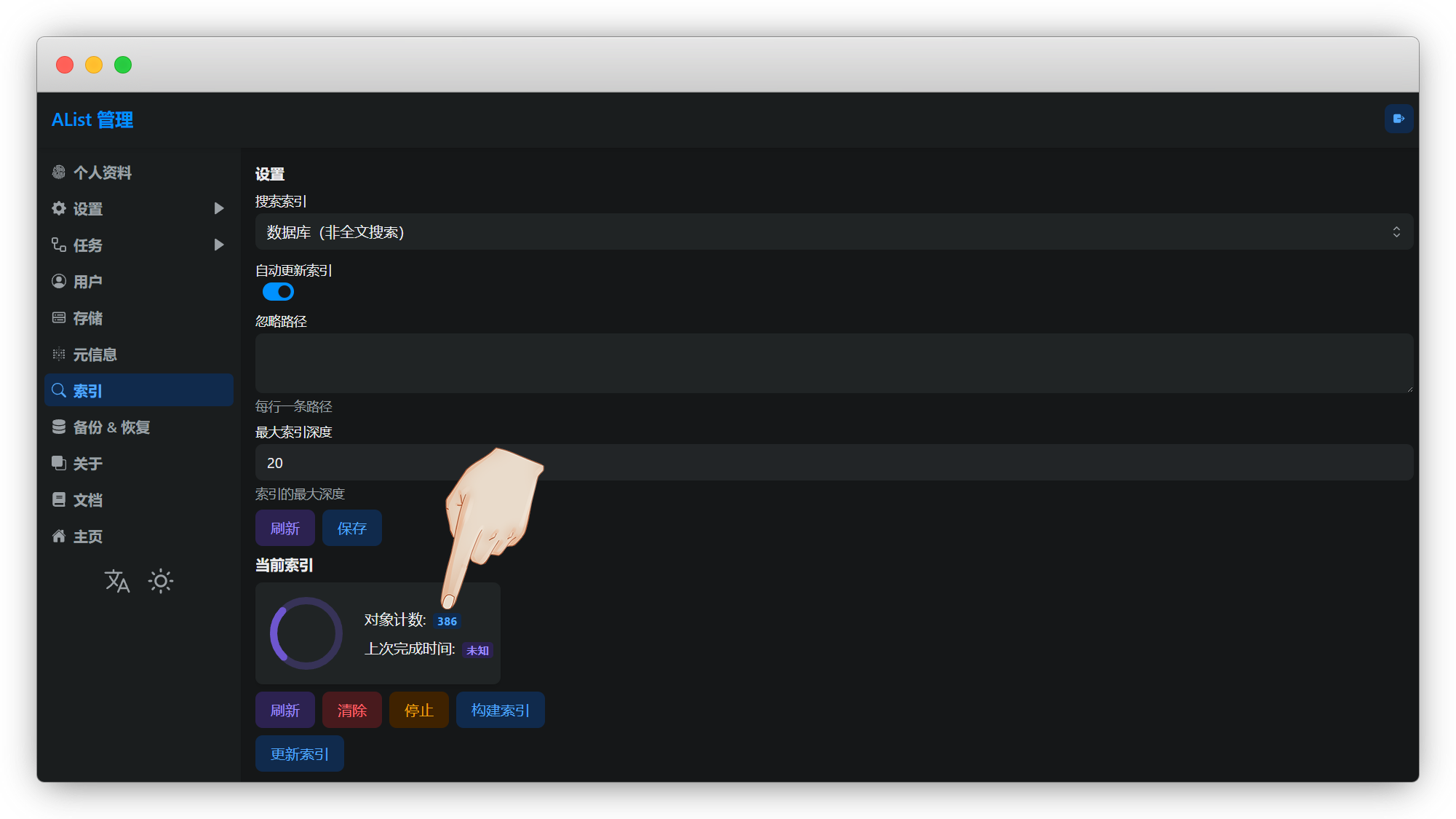
WebDAV
可以挂载到本地当硬盘一样用,也可以在线看电影,但是由于阿里盘对流量有限制,就不演示了
文档也很详细,参照着来就行
备份
备份与恢复 - 备份
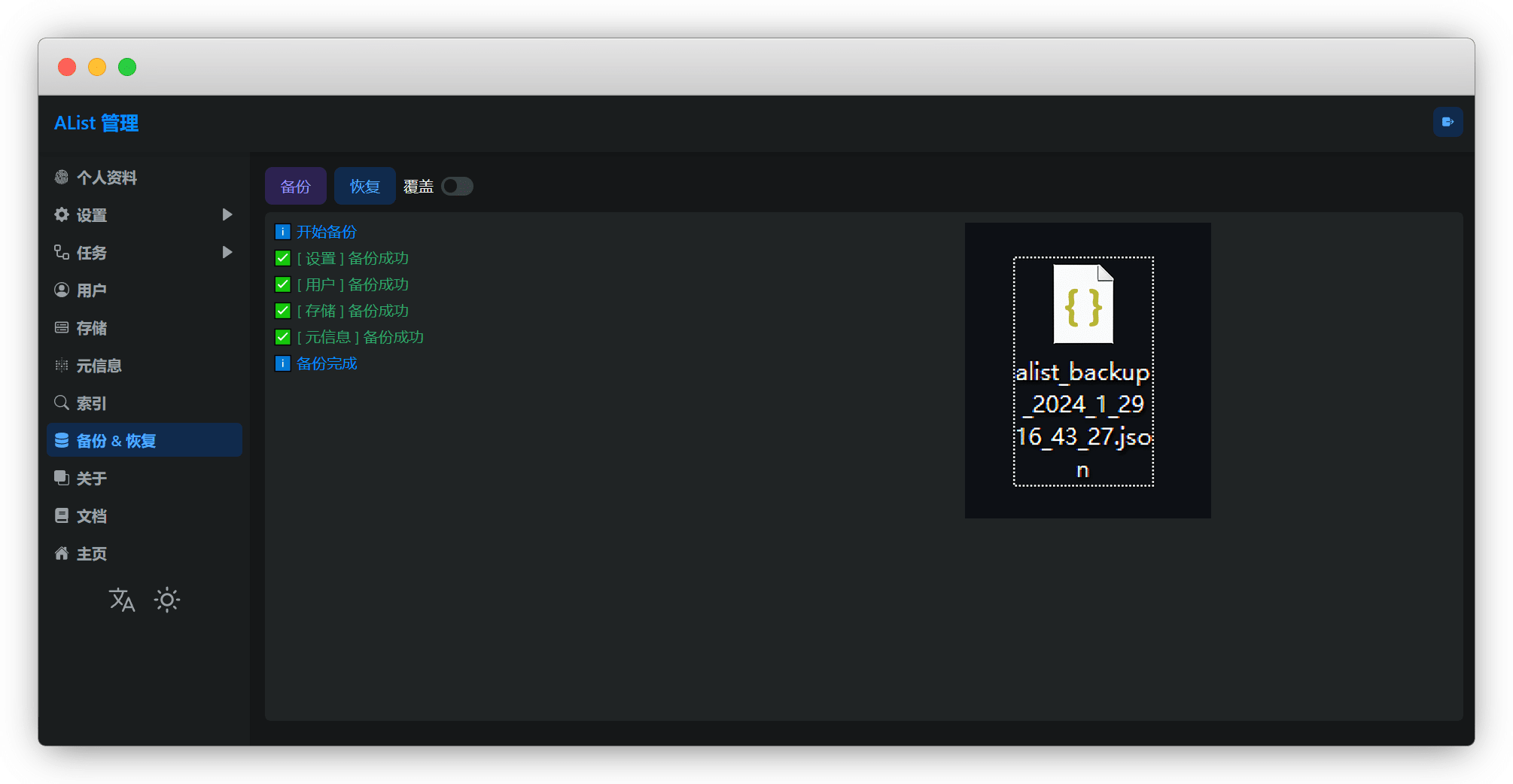
会自动下载一个 json 文件,可用于恢复所有索引及布局
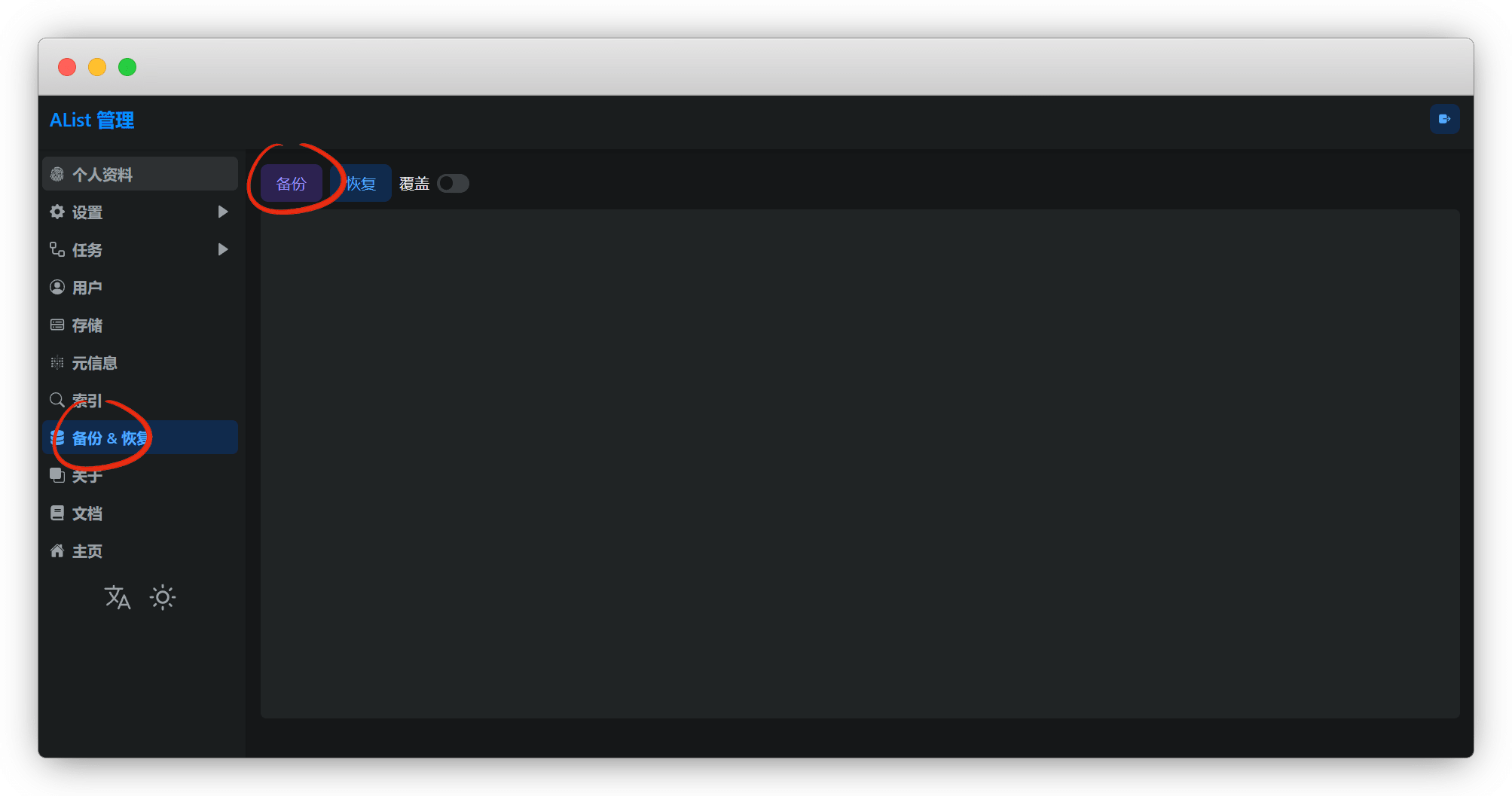
更新
需要删除容器和镜像,重新拉取,Xshell登录,删除容器
说明
容器运行中,先停止后才可删除
docker ps -a #查看容器
docker stop alist #暂停alist容器
docker rm -f alist #删除alist容器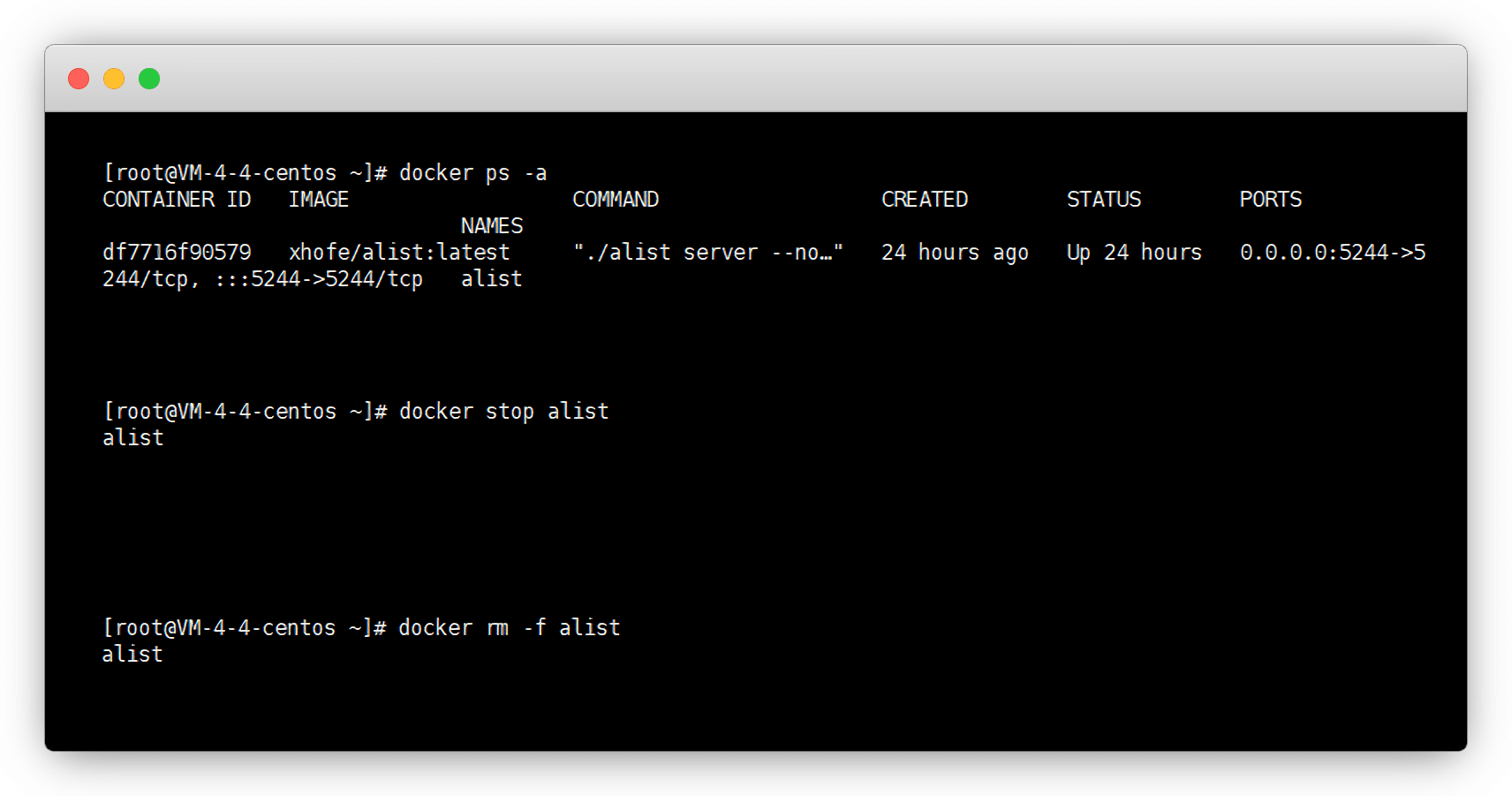
重新命令拉取即可
docker pull xhofe/alist:latestdocker run -d --restart=unless-stopped -v /etc/alist:/opt/alist/data -p 5244:5244 -e PUID=0 -e PGID=0 -e UMASK=022 --name="alist" xhofe/alist:main如何彻底卸载
先 暂停、删除容器,再来删除镜像
docker images #查看镜像
docker rmi 镜像ID #删除镜像
或者
docker rm -f xhofe/alist:latest #删除镜像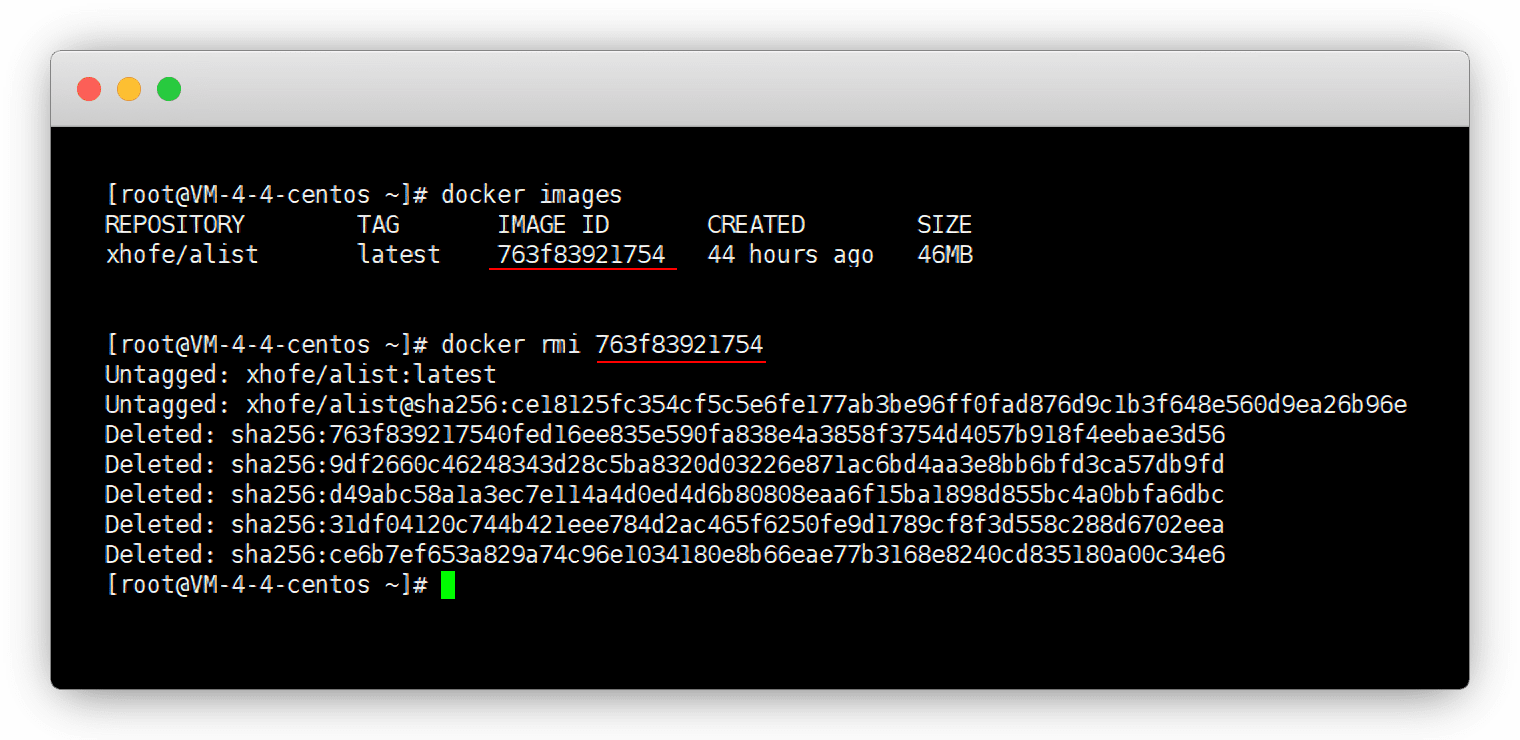
常见问题
1.添加目录时报错
Failed create storage in database: UNIQUE constraint failed: x_storages.mount_path
文件夹重名了,即便网盘不同,挂载到Alist也不能重名
2.如何去掉底部的 由 AList 驱动
请尊重开发者的劳动,谢谢。如果你真的想删除它,你可以使用自定义 CSS 来隐藏它
3.站点转移
登录后台备份,将备份下载到桌面,部署好新站点后,导入即可
4.ipa下载变成了zip
设置 - 全局 - 打包下载关闭